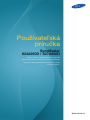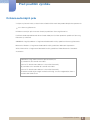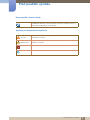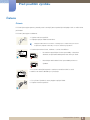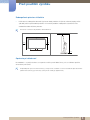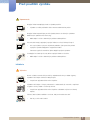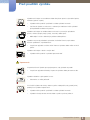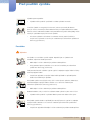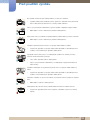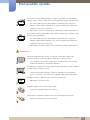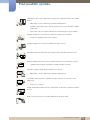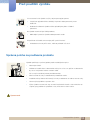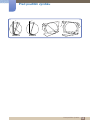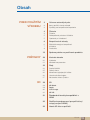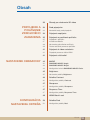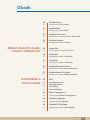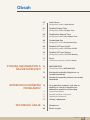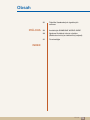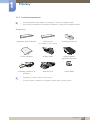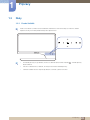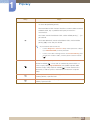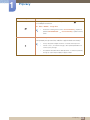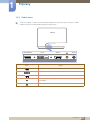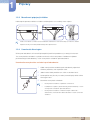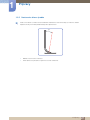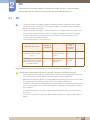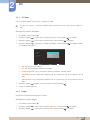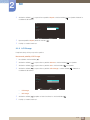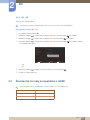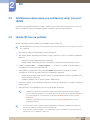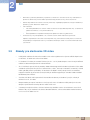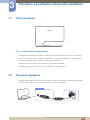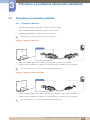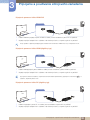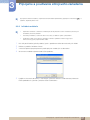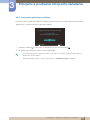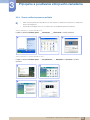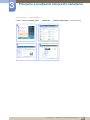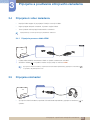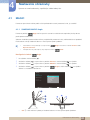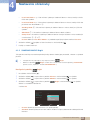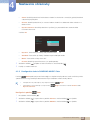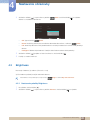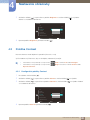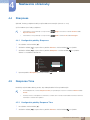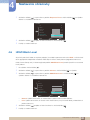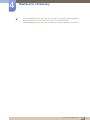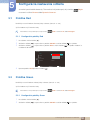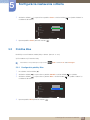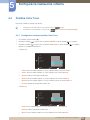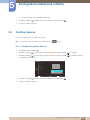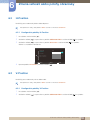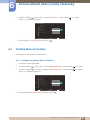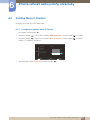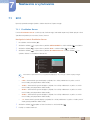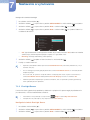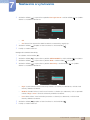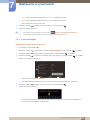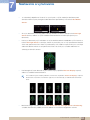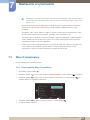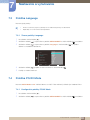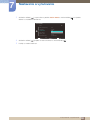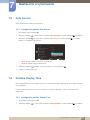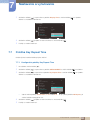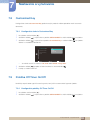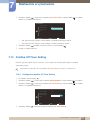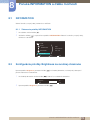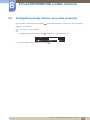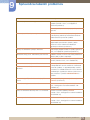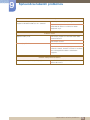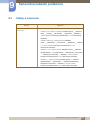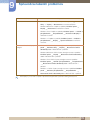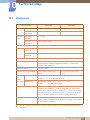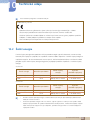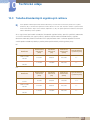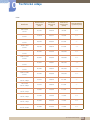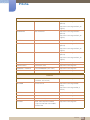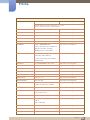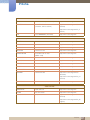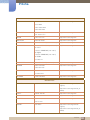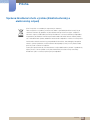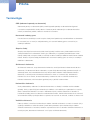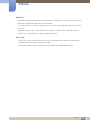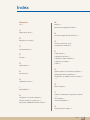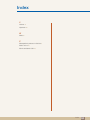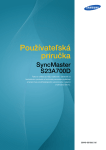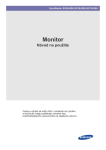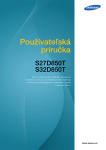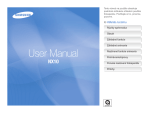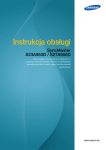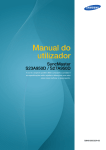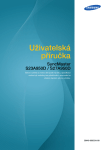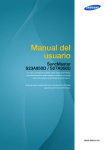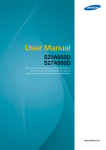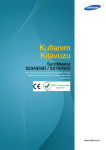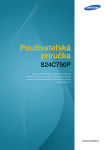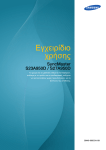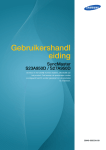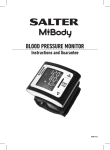Download Samsung S23A950D Užívateľská príručka
Transcript
Používateľská príručka SyncMaster S23A950D / S27A950D Farba a vzhľad sa môžu odlišovať v závislosti od konkrétneho produktu a technické parametre podliehajú zmenám bez predchádzajúceho upozornenia v záujme zvyšovania výkonu. BN46-00035A-09 Pred použitím výrobku Ochrana autorských práv V záujme zvyšovania kvality sa obsah tohto návodu môže zmeniť bez predchádzajúceho upozornenia. 2011 Samsung Electronics Držiteľom autorských práv k tomuto návodu je spoločnosť Samsung Electronics. Používanie alebo reprodukovanie tohto návodu alebo jeho častí bez povolenia spoločnosti Samsung Electronics je zakázané. SAMSUNG a logá SyncMaster sú registrované obchodné značky spoločnosti Samsung Electronics. Microsoft a Windows sú registrované obchodné značky spoločnosti Microsoft Corporation. VESA, DPM a DDC sú registrované obchodné značky spoločnosti Video Electronics Standards Association. Előfordulhat, hogy adminisztrációs díjat kell fizetnie, ha (a) szerelőt hív, de a termék nem hibás. (azaz ha Ön elmulasztotta elolvasni a használati útmutatót). (b) szervizbe viszi a terméket de a termék nem hibás. (azaz ha Ön elmulasztotta elolvasni a használati útmutatót). Az adminisztrációs díj összegét munkatársaink még a munka megkezdése, illetve a kiszállás előtt közlik Önnel. Pred použitím výrobku 2 Pred použitím výrobku Ikony použité v tomto návode Nasledujúce obrázky sú len orientačné. Situácie z reálneho života sa môžu líšiť od zobrazenia na obrázkoch. Symboly pre bezpečnostné opatrenia Výstraha V prípade nerešpektovania pokynov môže dôjsť k vážnemu alebo smrteľnému zraneniu. Upozornenie V prípade nerešpektovania pokynov môže dôjsť zraneniu osôb alebo škodám na majetku. Činnosti označené týmto symbolom sú zakázané. Pokyny označené týmto symbolom je nevyhnutné dodržiavať. Pred použitím výrobku 3 Pred použitím výrobku Čistenie Čistenie Pri čistení postupujte opatrne, pretože panel a vonkajší povrch pokročilých displejov LCD sa môžu ľahko poškriabať. Pri čistení postupujte nasledovne. 1. Vypnite monitor a počítač. 2. Odpojte napájací kábel od monitora. Napájací kábel držte za zástrčku a nedotýkajte sa kábla mokrými rukami. V opačnom prípade môže dôjsť k zásahu elektrickým prúdom. 3. Poutierajte monitor čistou, mäkkou a suchou handričkou. z Na monitor nepoužívajte čistiace prostriedky s obsahom alkoholu, rozpúšťadiel alebo povrchovo aktívnych látok. ! z Nestriekajte vodu alebo čistiaci prostriedok priamo na výrobok. 4. Pri čistení vonkajšieho povrchu monitora namočte mäkkú a suchú handričku vo vode a dôkladne ju vyžmýkajte. 5. Po vyčistení výrobku k nemu pripojte napájací kábel. 6. Zapnite monitor a počítač. ! Pred použitím výrobku 4 Pred použitím výrobku Zabezpečenie priestoru inštalácie z Kvôli vetraniu zabezpečte dostatočný priestor okolo produktu. Zvýšenie vnútornej teploty môže spôsobiť požiar a poškodenie produktu. Pri montáži produktu zabezpečte vytvorenie nižšie uvedeného alebo väčšieho priestoru. Vzhľad sa v závislosti od produktu môže odlišovať. 10 cm 10 cm 10 cm 10 cm 10 cm Opatrenia pri skladovaní Na modeloch s vysokým leskom sa na povrchu môžu vytvoriť biele škvrny, ak sa v blízkosti používa ultrazvukový zvlhčovač. Ak potrebujete vyčistiť vnútro monitora, je nevyhnutné sa obrátiť na servisné stredisko pre zákazníkov spoločnosti Samsung (stránka 84). (Poskytnutie služby je spoplatnené.) Pred použitím výrobku 5 Pred použitím výrobku Bezpečnostné zásady Elektrická energia a bezpečnosť Nasledujúce obrázky sú len orientačné. Situácie z reálneho života sa môžu líšiť od zobrazenia na obrázkoch. Výstraha Nepoužívajte poškodený napájací kábel alebo zástrčku ani uvoľnenú sieťovú zásuvku. z Môže dôjsť k zásahu elektrickým prúdom alebo požiaru. Do tej istej sieťovej zásuvky nezapájajte veľký počet výrobkov. z V opačnom prípade by mohlo dôjsť k prehriatiu zásuvky a vzniku požiaru. Nedotýkajte sa sieťovej zástrčky mokrými rukami. z V opačnom prípade môže dôjsť k zásahu elektrickým prúdom. Sieťovú zástrčku zasuňte až na doraz tak, aby nebola uvoľnená. z Nestabilné pripojenie môže spôsobiť požiar. ! Sieťovú zástrčku zapojte do uzemnenej sieťovej zásuvky (len izolované zariadenia typu 1). ! z Môže dôjsť k zásahu elektrickým prúdom alebo zraneniu. Napájací kábel neohýbajte ani neťahajte nadmernou silou. Napájací kábel nezaťažujte pôsobením ťažkého predmetu. z Poškodený napájací kábel môže spôsobiť zásah elektrickým prúdom alebo požiar. Napájací kábel ani výrobok neumiestňujte v blízkosti zdrojov tepla. z Môže dôjsť k zásahu elektrickým prúdom alebo požiaru. Z okolia kontaktov zástrčky a zásuvky odstráňte cudzorodé látky, napríklad prach, pomocou suchej tkaniny. ! z V opačnom prípade môže vzniknúť požiar. Pred použitím výrobku 6 Pred použitím výrobku Upozornenie Napájací kábel neodpájajte, keď sa výrobok používa. z Výrobok sa môže poškodiť náhlou zmenou elektrického prúdu. Napájací kábel nepoužívajte pre iné výrobky okrem schválených výrobkov dodávaných spoločnosťou Samsung. z ! Môže dôjsť k zásahu elektrickým prúdom alebo požiaru. Zásuvka, do ktorej je pripojený napájací kábel, musí byť ľahko prístupná. z Ak sa pri výrobku vyskytne akýkoľvek problém, úplne prerušte prívod napájania výrobku odpojením napájacieho kábla. ! Pomocou vypínača nemožno úplne odpojiť napájanie výrobku. Pri odpájaní zo sieťovej zásuvky držte napájací kábel za zástrčku. z Môže dôjsť k zásahu elektrickým prúdom alebo požiaru. ! Inštalácia Výstraha Navrch výrobku neumiestňujte sviečky, odpudzovače hmyzu alebo cigarety. Výrobok neinštalujte v blízkosti zdrojov tepla. z V opačnom prípade môže vzniknúť požiar. Výrobok neinštalujte v úzkych priestoroch s nedostatočným vetraním, napríklad na polici na knihy alebo v nástennej skrinke. z V opačnom prípade môže vzniknúť požiar v dôsledku zvýšenia vnútornej teploty. Plastový obal výrobku odložte na mieste, kde je mimo dosahu detí. z Deti by sa ním mohli udusiť. ! Pred použitím výrobku 7 Pred použitím výrobku Výrobok neinštalujte na nestabilnom alebo vibrujúcom povrchu (nestabilná polica, naklonený povrch a pod.). z Výrobok môže spadnúť a poškodiť sa alebo spôsobiť zranenie. z Používanie výrobku na miestach s nadmernými vibráciami môžu spôsobiť jeho poškodenie alebo vznik požiaru. Výrobok neinštalujte vo vozidle alebo na miestach vystavených pôsobeniu prachu, vlhkosti (kvapky vody a pod.), mastnoty alebo dymu. ! z Môže dôjsť k zásahu elektrickým prúdom alebo požiaru. Výrobok nevystavuje pôsobeniu priameho slnečného žiarenia, tepla alebo horúcich predmetov, napríklad kachlí. z V opačnom prípade sa môže skrátiť životnosť výrobku alebo môže vzniknúť požiar. Výrobok neinštalujte v dosahu malých detí. z Výrobok môže spadnúť a spôsobiť poranenie detí. Upozornenie Pri premiestňovaní výrobku postupujte opatrne, aby výrobok nespadol. z V opačnom prípade môže dôjsť k poruche výrobku alebo poraneniu osôb. ! Výrobok neklaďte na jeho prednú stranu. z Obrazovka sa môže poškodiť. Pri inštalácii výrobku do skrinky alebo na policu zabezpečte, aby spodný okraj prednej časti výrobku neprečnieval. z Výrobok môže spadnúť a poškodiť sa alebo spôsobiť zranenie. z Výrobok inštalujte len do skriniek alebo na police správnej veľkosti. Pred použitím výrobku 8 Pred použitím výrobku Výrobok opatrne položte. z Výrobok môže spadnúť a poškodiť sa alebo spôsobiť zranenie. ! SAMSUNG ! Inštalácia výrobku na netypických miestach (miesto vystavené pôsobeniu jemných častíc, chemických látok alebo extrémnych teplôt alebo letisko alebo vlaková stanica, kde bude výrobok trvalo prevádzkovaný počas dlhej doby) môže závažným spôsobom ovplyvniť funkciu výrobku. z Ak chcete výrobok nainštalovať na takomto mieste, pred inštaláciu je nevyhnutné sa poradiť so servisným strediskom pre zákazníkov spoločnosti Samsung (stránka 84). Prevádzka Výstraha Vo výrobku sa nachádza vysoké napätie. Nepokúšajte sa výrobok sami rozoberať, opravovať alebo upravovať. z Môže dôjsť k zásahu elektrickým prúdom alebo požiaru. z Ak je potrebná oprava, obráťte sa na servisné stredisko pre zákazníkov spoločnosti Samsung (stránka 84). Pred premiestňovaním výrobku vypnite vypínač a odpojte napájací kábel a všetky ostatné pripojené káble. ! z V opačnom prípade sa napájací kábel môže poškodiť a spôsobiť požiar alebo zásah elektrickým prúdom. Ak výrobok vydáva nezvyčajné zvuky, cítiť z neho zápach spáleniny alebo dym, okamžite odpojte napájací kábel a obráťte sa na servisné stredisko pre zákazníkov spoločnosti Samsung (stránka 84). ! z Môže dôjsť k zásahu elektrickým prúdom alebo požiaru. Nedovoľte deťom, aby sa vešali na výrobok alebo vyliezali na jeho vrchnú časť. z Výrobok môže spadnúť a spôsobiť dieťaťu poranenie alebo vážnu ujmu. Ak výrobok spadne alebo sa poškodí jeho vonkajší povrch, vypnite ho, odpojte napájací kábel a obráťte sa na servisné stredisko pre zákazníkov spoločnosti Samsung (stránka 84). z V opačnom prípade môže dôjsť k zásahu elektrickým prúdom alebo požiaru. Pred použitím výrobku 9 Pred použitím výrobku Na výrobok neumiestňujte ťažké predmety, hračky ani sladkosti. z Výrobok alebo ťažké predmety môžu spadnúť a spôsobiť vážne poranenie, keď sa deti pokúšajú dosiahnuť na hračky alebo sladkosti. Počas výskytu bleskov alebo búrky vypnite výrobok a odpojte napájací kábel. z Môže dôjsť k zásahu elektrickým prúdom alebo požiaru. ! Dajte pozor, aby na výrobok nespadli predmety alebo nebol vystavený nárazom. z Môže dôjsť k zásahu elektrickým prúdom alebo požiaru. ! Výrobok nepremiestňujte ťahaním sa napájací kábel alebo iný kábel. z V opačnom prípade sa napájací kábel môže poškodiť a spôsobiť poruchu výrobku, zásah elektrickým prúdom alebo požiar. V prípade zistenia úniku plynu sa nedotýkajte výrobku ani sieťovej zástrčky. Priestor taktiež okamžite vyvetrajte. ! GAS z Iskry môžu spôsobiť výbuch alebo požiar. z Počas výskytu bleskov alebo búrky sa nedotýkajte napájacieho kábla ani kábla antény. Výrobok nezdvíhajte ani nepremiestňujte ťahaním za napájací kábel alebo iný kábel. z V opačnom prípade sa napájací kábel môže poškodiť a spôsobiť poruchu výrobku, zásah elektrickým prúdom alebo požiar. V blízkosti výrobku sa nesmú nachádzať ani používať horľavé spreje ani zápalné látky. ! z Môže dôjsť k výbuchu alebo požiaru. Zabezpečte, aby vetracie otvory neboli blokované obrusmi alebo závesmi. z V opačnom prípade môže vzniknúť požiar v dôsledku zvýšenia vnútornej teploty. Pred použitím výrobku 10 Pred použitím výrobku 100 Do vetracích otvorov alebo konektorov výrobku nevkladajte kovové predmety (paličky, mince, sponky a pod.) alebo zápalné predmety (papier, zápalky a pod.). z Ak sa do výrobku dostane voda alebo iná cudzorodá látka, vypnite ho, odpojte napájací kábel a obráťte sa na servisné stredisko pre zákazníkov spoločnosti Samsung (stránka 84). z Môže dôjsť k poruche výrobku, zásahu elektrickým prúdom alebo požiaru. Na výrobok neumiestňujte predmety obsahujúce kvapaliny (vázy, nádoby, fľaše a pod.) ani kovové predmety. z Ak sa do výrobku dostane voda alebo iná cudzorodá látka, vypnite ho, odpojte napájací kábel a obráťte sa na servisné stredisko pre zákazníkov spoločnosti Samsung (stránka 84). z Môže dôjsť k poruche výrobku, zásahu elektrickým prúdom alebo požiaru. Upozornenie Ponechanie obrazovky bez zmeny na statickej snímke dlhšiu dobu môže spôsobiť vypálenie zvyškového obrazu alebo vznik chybných pixelov. z ! Ak sa výrobok chystáte dlhšie nepoužívať, aktivujte režim úspory energie alebo šetrič obrazovky s pohyblivým obrazom. -_! Ak neplánujete výrobok dlhšiu dobu používať (počas dovolenky a pod.), odpojte napájací kábel zo sieťovej zásuvky. z V opačnom prípade môže dôjsť k požiaru v dôsledku nahromadeného prachu, prehriatia, zásahu elektrickým prúdom alebo elektrického zvodu. Výrobok používajte s odporúčaným rozlíšením a frekvenciou. z Môže dôjsť k zhoršeniu zraku. ! Napájacie adaptéry DC neumiestňujte k sebe. z V opačnom prípade môže vzniknúť požiar. Pred použitím napájacieho adaptéra DC z neho odstráňte plastový obal. z V opačnom prípade môže vzniknúť požiar. Pred použitím výrobku 11 Pred použitím výrobku Zabezpečte, aby sa do napájacieho zariadenia DC nedostala voda a aby nebolo mokré. z Môže dôjsť k zásahu elektrickým prúdom alebo požiaru. z Výrobok nepoužívajte vonku, kde by mohol byť vystavený pôsobeniu dažďa alebo snehu. z Dajte pozor, aby ste napájací adaptér DC nezamokrili pri umývaní podlahy. Napájací adaptér DC neumiestňuje v blízkosti vykurovacích zariadení. z V opačnom prípade môže vzniknúť požiar. Napájací adaptér DC umiestnite na dobre vetranom mieste. ! Dlhodobé sledovanie obrazovky príliš zblízka môže spôsobiť zhoršenie zraku. ! Monitor nedržte hore nohami ani ho nepremiestňujte tak, že ho držíte za stojan. z Výrobok môže spadnúť a poškodiť sa alebo spôsobiť zranenie. V blízkosti výrobku nepoužívajte zvlhčovače ani kachle. z Môže dôjsť k zásahu elektrickým prúdom alebo požiaru. Po každej hodine používania výrobku nechajte svoje oči na viac ako 5 minút oddýchnuť. ! z Únava očí sa zmierni. Ak bol výrobok dlhšiu dobu zapnutý, nedotýkajte sa obrazovky, pretože môže byť horúca. Malé súčasti príslušenstva k výrobku odložte mimo dosahu detí. ! Pred použitím výrobku 12 Pred použitím výrobku Pri nastavovaní uhla výrobku a výšky stojana postupujte opatrne. z V opačnom prípade môže u detí dôjsť k privretiu alebo poraneniu prstov alebo rúk. ! z Nadmerné naklonenie výrobku môže spôsobiť jeho pád a následné poranenie. Na výrobok neumiestňujte ťažké predmety. z Môže dôjsť k poruche výrobku alebo poraneniu osôb. Ak používate slúchadlá, nenastavujte príliš vysokú hlasitosť. z Ak budete mať zvuk príliš nahlas, môže to poškodiť váš sluch. Správna poloha na používanie produktu Výrobok používajte v správnej polohe podľa nasledujúceho opisu: z Narovnajte chrbát. z Vzdialenosť medzi očami a obrazovkou má byť 45 až 50 cm, pričom na obrazovku by ste sa mali pozerať mierne smerom nadol. Oči sa majú nachádzať priamo pred obrazovkou. z Uhol nastavte tak, aby sa od obrazovky neodrážalo svetlo. z Predlaktie má byť kolmo voči hornej časti ruky a vodorovne so zadnou stranou ruky. z Lakte majú byť približne v pravom uhle. z Výšku výrobku nastavte tak, aby ste mohli mať kolená ohnuté v uhle minimálne 90 stupňov, päty položené na podlahe a ruky nižšie ako na úrovni srdca. Upozornenie Pred použitím výrobku 13 Pred použitím výrobku 20° 20° Pred použitím výrobku 14 Obsah PRED POUŽITÍM VÝROBKU PRÍPRAVY 3D 2 Ochrana autorských práv 3 3 Ikony použité v tomto návode Symboly pre bezpečnostné opatrenia 4 Čistenie 4 5 5 Čistenie Zabezpečenie priestoru inštalácie Opatrenia pri skladovaní 6 Bezpečnostné zásady 6 7 9 Elektrická energia a bezpečnosť Inštalácia Prevádzka 13 Správna poloha na používanie produktu 20 Kontrola obsahu 20 21 Vybalenie Kontrola komponentov 22 Diely 22 25 26 26 27 Predné tlačidlá Zadná strana Manažment pripojených káblov Uzamknutie Kensington Nastavenie sklonu výrobku 28 3D 29 29 30 31 3D Mode Depth L/R Change 3D?2D 31 Štandardné formáty kompatibilné s HDMI 32 Rozlíšenie podporované pre počítačový vstup (cez port HDMI) 32 Hranie 3D hier na počítači Obsah 15 Obsah PRIPOJENIE A POUŽÍVANIE ZDROJOVÉHO ZARIADENIA NASTAVENIE OBRAZOVKY KONFIGURÁCIA NASTAVENIA ODTIEŇA 33 Zásady pre sledovanie 3D videa 34 Pred pripojením 34 Kontrolné body pred pripojením 34 Pripojenie napájania 35 Pripojenie a používanie počítača 35 37 38 39 Pripojenie k počítaču Inštalácia ovládača Nastavenie optimálneho rozlíšenia Zmena rozlíšenia pomocou počítača 41 Pripojenie k video zariadeniu 41 Pripojenie pomocou kábla HDMI 41 Pripojenie slúchadiel 42 MAGIC 42 43 44 SAMSUNG MAGIC Angle SAMSUNG MAGIC Bright Konfigurácia funkcie SAMSUNG MAGIC Color 45 Brightness 45 Nastavenie položky Brightness 46 Položka Contrast 46 Konfigurácia položky Contrast 47 Sharpness 47 Konfigurácia položky Sharpness 47 Response Time 47 Konfigurácie položky Response Time 48 HDMI Black Level 50 Položka Red 50 Konfigurácia položky Red Obsah 16 Obsah ZMENA VEĽKOSTI ALEBO POLOHY OBRAZOVKY NASTAVENIE A VYNULOVANIE 50 Položka Green 50 Konfigurácia položky Green 51 Položka Blue 51 Konfigurácia položky Blue 52 Položka Color Tone 52 Konfigurácia nastavení položky Color Tone 53 Položka Gamma 53 Konfigurácia položky Gamma 54 Image Size 54 Zmena položky Image Size obrazu 55 H-Position 55 Konfigurácia položky H-Position 55 V-Position 55 Konfigurácia položky V-Position 56 Položka Menu H-Position 56 Konfigurácia položky Menu H-Position 57 Položka Menu V-Position 57 Konfigurácia položky Menu V-Position 58 ECO 58 59 61 62 Eco Motion Sensor Eco Light Sensor Eco Saving Eco Icon Display 64 Menu Transparency 64 Zmena položky Menu Transparency 65 Položka Language 65 Zmena položky Language 65 Položka PC/AV Mode 65 Konfigurácia položky PC/AV Mode Obsah 17 Obsah PONUKA INFORMATION A ĎALŠIE MOŽNOSTI SPRIEVODCA RIEŠENÍM PROBLÉMOV TECHNICKÉ ÚDAJE 67 Auto Source 67 Konfigurácia položky Auto Source 67 Položka Display Time 67 Konfigurácia položky Display Time 68 Položka Key Repeat Time 68 Konfigurácia položky Key Repeat Time 69 Customized Key 69 Konfigurácia funkcie Customized Key 69 Položka Off Timer On/Off 69 Konfigurácia položky Off Timer On/Off 70 Položka Off Timer Setting 70 Konfigurácia položky Off Timer Setting 71 Reset 71 Vynulovanie nastavení (položka Reset) 72 INFORMATION 72 Zobrazenie položky INFORMATION 72 Konfigurácia položky Brightness na úvodnej obrazovke 73 Konfigurácia položky Volume na úvodnej obrazovke 74 Čo je potrebné vykonať, skôr ako sa obrátite na servisné stredisko pre zákazníkov spoločnosti Samsung 74 74 74 Testovanie produktu Kontrola rozlíšenia a frekvencie Skontrolujte nasledovné. 77 Otázky a odpovede 79 Všeobecné 80 Šetrič energie Obsah 18 Obsah PRÍLOHA 81 Tabuľka štandardných signálových režimov 84 kontaktujte SAMSUNG WORLD WIDE 90 Správna likvidácia tohoto výrobku (Elektrotechnický a elektronický odpad) 91 Terminológia INDEX Obsah 19 1 1.1 Prípravy Kontrola obsahu 1.1.1 Vybalenie 1 Otvorte balenie. Pri otváraní balenia ostrým nástrojom dajte pozor, aby ste nepoškodili výrobok. 2 Z výrobku odstráňte polystyrénové obalové materiály. 3 Skontrolujte komponenty a odstráňte polystyrén a plastové vrece. 4 z Vzhľad skutočných komponentov sa môže líšiť od uvedeného obrázka. z Obrázok je len pre porovnanie. Krabicu odložte na suché miesto tak, aby ste ho mohli v budúcnosti použiť pri premiestňovaní produktu. 1 Prípravy 20 1 Prípravy 1.1.2 Kontrola komponentov z Ak niektorá položka chýba, obráťte sa na predajcu, u ktorého ste výrobok zakúpili. z Vzhľad samostatne predaných komponentov a položiek sa môže líšiť od uvedeného obrázka. Komponenty Sprievodca rýchlou montážou Warranty card Používateľská príručka (Not available in some locations) Čistiaca handrička Napájací kábel Napájací adaptér jednosmerného prúdu 3D okuliare a príručka k 3D okuliarom Kábel DVI-Dual Držiaky káblov z Komponenty sa môžu na rôznych miestach líšiť. z Čistiaca handrička sa dodáva len k modelom v čiernej farbe s vysokým leskom. 1 Prípravy 21 1 1.2 Prípravy Diely 1.2.1 Predné tlačidlá Farba a tvar dielov sa môžu líšiť od uvedeného zobrazenia. Technické údaje sa môžu za účelom zlepšenia kvality meniť bez predchádzajúceho upozornenia. z Ak tlačidlo ponuky nie je viditeľné, zľahka sa dotknite oblasti okolo tlačidla [ bude viditeľné. z Ponuka na obrazovke sa zobrazí, len keď je rozsvietené tlačidlo ponuky. z svetlenie tlačidla zostane zapnuté po dobu 10 sekúnd a potom stmavne. ]. Tlačidlo ponuky 1 Prípravy 22 1 Prípravy Ikony Popis z Slúži na otvorenie alebo zatvorenie obrazovkovej ponuky (OSD) alebo na návrat do poslednej ponuky. z Zámka ovládania OSD: Zachová aktuálne nastavenia alebo uzamkne ovládanie OSD, aby sa predišlo neúmyselným zmenám v nastaveniach. Ak chcete uzamknúť ovládanie OSD, stlačte tlačidlo ponuky [ m ] na päť sekúnd. m Ak chcete odomknúť uzamknuté ovládanie OSD, stlačte tlačidlo ponuky [ m ] na viac ako päť sekúnd. Ak je ovládanie OSD uzamknuté, z Funkcie Brightness, Contrast a 3D je možné upravovať a údaje v časti INFORMATION je možné prehliadať. z Funkciu, ktorá bola nakonfigurovaná ako Customized Key pred uzamknutím ovládania OSD, je možné použiť stlačením tlačidla [ ]. Potvrdenie výberu ponuky. Stlačením tlačidla [ ] v čase, keď sa nezobrazuje ponuka OSD, sa zmení vstupný zdroj (Digital/HDMI/DP). Ak výrobok zapnete alebo zmeníte vstupný zdroj stlačením tlačidla [ ], v ľavom hornom rohu obrazovky sa zobrazí správa s informáciou o zmenenom vstupnom zdroji. Slúži na presun k hornej alebo dolnej ponuke alebo na nastavenie hodnoty položky v ponuke OSD. Slúži na presun k ľavej alebo pravej ponuke alebo na nastavenie hodnoty položky v ponuke OSD. 1 Prípravy 23 1 Prípravy Ikony Popis Nakonfigurujte funkciu Customized Key a stlačte tlačidlo [ sa nasledujúce možnosti. ]. Povolia 3D - ECO - MAGIC - Image Size z Ak chcete nakonfigurovať funkciu Customized Key, prejdite na položku SETUP&RESET → Customized Key a vyberte želaný režim. Zapnite alebo vypnite obrazovku. Keď výrobok pracuje normálne, indikátor napájania bude rozsvietený. z Toto je dotykové tlačidlo. Dotknite sa tlačidla zľahka prstom. z Pozrite si časť „10.2 Šetrič energie“, kde nájdete podrobnosti o funkcii úspory energie. z Ak výrobok nebudete dlhšiu dobu používať, na zníženie spotreby energie je najvhodnejšie odpojiť napájací kábel. 1 Prípravy 24 1 Prípravy 1.2.2 Zadná strana Farba a tvar dielov sa môžu líšiť od uvedeného zobrazenia. Technické údaje sa môžu za účelom zlepšenia kvality meniť bez predchádzajúceho upozornenia. DISPLAYPORT IN Port DVI IN HDMI IN DC 14V Popis Pripája sa k zdrojovému zariadeniu pomocou kábla DP. Pripája sa k zdrojovému zariadeniu pomocou kábla DVI. Slúži na pripojenie k zdrojovému zariadeniu pomocou kábla HDMI. Slúži na pripojenie k výstupnému zvukovému zariadeniu, napríklad slúchadlám. Slúži na pripojenie k napájaciemu adaptéru DC. 1 Prípravy 25 1 Prípravy 1.2.3 Manažment pripojených káblov Káble zopnite pomocou držiaka na káble nachádzajúceho sa na zadnej strane stojana. Farba a tvar dielov sa môžu líšiť od uvedeného zobrazenia. Technické údaje sa môžu za účelom zlepšenia kvality meniť bez predchádzajúceho upozornenia. 1.2.4 Uzamknutie Kensington Zámka proti odcudzeniu vám umožňuje bezpečné používanie produktu aj na verejných miestach. Tvar uzamykacieho zariadenia a spôsob uzamknutia závisia od výrobcu. Podrobnosti nájdete v používateľskej príručke dodanej s vašim uzamykacím zariadením proti odcudzeniu. Uzamknutie uzamykacieho zariadenia proti odcudzeniu: 1 Kábel uzamykacieho zariadenia proti odcudzeniu pripevnite k ťažkému predmetu, ako napríklad k stolu. 2 3 Jeden koniec kábla prevlečte cez slučku na druhom konci. Do bezpečnostnej zásuvky na zadnej strane displeja vložte zámku Kensington Lock. 4 Uzamknite uzamykacie zariadenie. z Uzamykacie zariadenie sa predáva samostatne. z Podrobnosti nájdete v používateľskej príručke dodanej s vašim uzamykacím zariadením proti odcudzeniu. z Uzamykacie zariadenie si môžete zakúpiť v obchode s elektronikou, internetovom obchode alebo v našom servisnom stredisku. 1 Prípravy 26 1 Prípravy 1.2.5 Nastavenie sklonu výrobku Farba a tvar dielov sa môžu líšiť od uvedeného zobrazenia. Technické údaje sa môžu za účelom zlepšenia kvality meniť bez predchádzajúceho upozornenia. 20° z Môžete nastaviť sklon monitora. z Držte dolnú časť produktu a opatrne nastavte naklonenie. 1 Prípravy 27 2 3D Táto funkcia vám umožňuje sledovať 3D obsah ako sú napr. 3D filmy. 3D obsah môžete sledovať pomocou 3D okuliarov Samsung (určených pre modely SyncMaster). 2.1 3D z „3D okuliare určené pre modely SyncMaster (modelové označenie: SSG-M3750CR)“ môžete zakúpiť samostatne. Podrobnosti o možnostiach zakúpenia 3D okuliarov získate od predajcu, u ktorého ste zakúpili tento produkt. z Produkt nemusí byť kompatibilný s inými 3D okuliarmi ako s modelom, ktorý sme uviedli vyššie. z Ak 3D okuliare nebudete používať, vypnite ich. V opačnom prípade sa skráti životnosť batérie. z Pri prvej konfigurácii nastavení obrazovky zmeňte frekvenciu na 120 Hz pomocou ponuky nastavení obrazovky na ploche Windows. *Systémové požiadavky na hranie 3D PC hier Základný signál videa Podporov ané operačné systémy Odporúčan é pripojenie Ak sa používa grafická karta série AMD HD5000 alebo vyššia DVI-D Zobraziť obrázky v režime FullHD Real 120 Hz Windows 7, Vista Ďalšie grafické karty, ako napríklad grafická karta nVIDIA alebo grafická karta nižšia ako séria AMD HD5000. DVI-D Zobraziť obrázky v režime Side-byside 60Hz Windows 7, Vista, XP Odporúča sa Dôležité zdravotné a bezpečnostné informácie v súvislosti so sledovaním 3D obsahu Výstraha Kým začnete používať funkciu 3D, pozorne si prečítajte nasledujúce informácie. z Niektorí diváci môžu pri sledovaní 3D videa pociťovať závraty, nevoľnosť alebo bolesti hlavy. Ak sa tak stane, okamžite prestaňte sledovať 3D video, zložte si okuliare a oddýchnite si. z Sledovanie 3D videa počas dlhého časového obdobia môže spôsobiť únavu očí. Ak máte unavené oči, okamžite prestaňte sledovať 3D video, zložte si 3D okuliare a oddýchnite si. z Pri používaní 3D funkcie musia byť deti pod neustálym dozorom. Ak vaše dieťa vykazuje príznaky ako sú únava očí, bolesti hlavy, závraty alebo nevoľnosť, nedovoľte mu ďalej sledovať 3D video, aby si oddýchlo. z 3D okuliare nepoužívajte na iné účely, napr. ako dioptrické okuliare, slnečné okuliare, ochranné okuliare atď. z Funkciu 3D ani 3D okuliare nepoužívajte počas pohybu. Mohli by ste sa potknúť alebo spadnúť a ublížiť si. 2 3D 28 2 3D 2.1.1 3D Mode Pre vstup videa vyberte správny režim a sledujte 3D video. Nasaďte si 3D okuliare a v položke 3D Mode vyberte ktorýkoľvek 3D režim, ktorý ponúka najlepší 3D efekt. Konfigurácia funkcie 3D Mode 1 2 3 4 Na výrobku stlačte tlačidlo [ m ]. Stlačením tlačidla [ ] sa presuňte na položku Picture a stlačte tlačidlo [ Stlačením tlačidla [ ] sa presuňte na položku 3D a stlačte tlačidlo [ Stlačením tlačidla [ ] sa presuňte na položku 3D Mode a stlačte tlačidlo [ ] na výrobku. ] na výrobku. ] na výrobku. Zobrazí sa nasledovná obrazovka. 3D 3D Mode Depth L/R Change 3D→2D : Off 2D→3D Frame Sequential Top-Bottom Side-by-Side Return Move Enter z Off: Vypnite funkciu 3D režimu. z 2D→3D: Konvertujte bežné video na 3D video. z Frame Sequential: Ľavý a pravý obraz zobrazuje striedavo v každej snímke. z Top-Bottom: Horný a dolný obraz zobrazuje tak, že sa prekrývajú, čím vám umožňujú zažiť 3D efekt. z Side-By-Side: Ľavý a pravý obraz zobrazuje tak, že sa prekrývajú, čím vám umožňujú zažiť 3D efekt. 5 6 Stlačením tlačidla [ ] prejdite na želanú možnosť a stlačte tlačidlo [ ]. Použije sa zvolená možnosť. 2.1.2 Depth Určuje intenzitu trojrozmerného efektu 3D videa. Konfigurácia funkcie Depth 1 2 3 Na výrobku stlačte tlačidlo [ m ]. Stlačením tlačidla [ ] sa presuňte na položku Picture a stlačte tlačidlo [ Stlačením tlačidla [ ] sa presuňte na položku 3D a stlačte tlačidlo [ ] na výrobku. ] na výrobku. 2 3D 29 2 3D 4 Stlačením tlačidla [ ] sa presuňte na položku Depth a stlačte tlačidlo [ ] na výrobku. Zobrazí sa nasledovná obrazovka. 3D Modo 3D Volver : 3D→2D : Cambio I/D : Imagen I/D 5 3D→2D Volver 5 6 Upravte položku Depth pomocou tlačidla [ Adjust Intro ]. Použije sa zvolená možnosť. 2.1.3 L/R Change Prepínanie ľavej snímky na pravú a opačne. Nastavenie položky L/R Change 1 2 3 4 Na výrobku stlačte tlačidlo [ m ]. Stlačením tlačidla [ ] sa presuňte na položku Picture a stlačte tlačidlo [ ] na výrobku. Stlačením tlačidla [ ] sa presuňte na položku 3D a stlačte tlačidlo [ Stlačením tlačidla [ ] sa presuňte na položku L/R Change a stlačte tlačidlo [ ] na výrobku. ]. Zobrazí sa nasledovná obrazovka. 3D 3D Mode : Frame Sequential Depth L/R Change 3D→2D Return 5 6 z L/R Image z R/L Image Stlačením tlačidla [ : L/R Image : R/L Image Move Enter ] prejdite na želanú možnosť a stlačte tlačidlo [ ]. Použije sa zvolená možnosť. 2 3D 30 2 3D 2.1.4 3D→2D Aktivuje režim 2D obrazovky. Táto funkcia je vypnutá, keď je položka 3D nastavená na možnosť 2D→3D alebo Off. Konfigurácia funkcie 3D→2D 1 2 3 4 Na výrobku stlačte tlačidlo [ m ]. Stlačením tlačidla [ ] sa presuňte na položku Picture a stlačte tlačidlo [ Stlačením tlačidla [ ] sa presuňte na položku 3D a stlačte tlačidlo [ Stlačením tlačidla [ ] sa presuňte na položku 3D→2D a stlačte tlačidlo [ ] na výrobku. ] na výrobku. ] na výrobku. Zobrazí sa nasledovná obrazovka. 3D Modo 3D : Frame Seq. Profundidad Cambio I/D : Imagen I/D 3D→2D : Des På Volver 5 6 2.2 z Off z On Stlačením tlačidla [ Mover Intro ] prejdite na želanú možnosť a stlačte tlačidlo [ ]. Použije sa zvolená možnosť. Štandardné formáty kompatibilné s HDMI Nižšie uvedené formáty 3D odporúča asociácia HDMI a musia sa podporovať. Základný signál videa Štandard HDMI 3D 1920x1080p @24Hz 1920x2205p @24Hz 1280x720p @60Hz 1280x1470p @60Hz 2 3D 31 2 2.3 3D Rozlíšenie podporované pre počítačový vstup (cez port HDMI) Počítačový vstup je optimalizovaný na video v rozlíšení 1920 x 1080. Ak je rozlíšenie 1920 x 1080, 3D obraz sa nezobrazí správne a nemôžete sledovať 3D obraz v režime na celú obrazovku. 2.4 Hranie 3D hier na počítači Najskôr nainštalujte softvér SyncMaster 3D GAME Launcher (TriDef 3D). Softvér SyncMaster 3D Game Launcher (TriDef 3D) je herný ovládač, ktorý vám umožňuje hranie hier v 3D na počítači. 1 2 Svoj monitor nastavte ako predvolený monitor pre počítač. Nainštalujte softvér "SyncMaster 3D Game Launcher (TriDef 3D)", ktorý sa nachádza na dodanom disku CD. 3 z Softvér nainštalujte podľa zobrazených pokynov. z Softvér môžete alternatívne prevziať a nainštalovať z lokality www.tridef.com/syncmaster. Prejdite na položku Štart → Všetky programy → "TriDef 3D" a vyberte a spustite položku → "SyncMaster 3D Game Launcher(TriDef 3D)". 4 Kompatibilné hry pridajte kliknutím na tlačidlo Hľadať. Alternatívne hry pridajte do softvéru "SyncMaster 3D Game Launcher (TriDef 3D)" nasledovnými spôsobmi. Myšou presuňte ikonu alebo spúšťací súbor hry z pracovnej plochy do okna "SyncMaster 3D z Game Launcher (TriDef 3D)". Prejdite na položku "File" a vyberte možnosť "Add Games". z 5 Hranie hry v režime 3D spustite dvojitým kliknutím na ikonu hry. Alternatívne hru vyberte a kliknite na položku "Start". 6 Aktivujte funkciu 3D na produkte a pri hraní hry používajte 3D okuliare. z Podrobnosti o používaní 3D okuliarov nájdete v používateľskej príručke pre 3D okuliare. z Ak sa 3D okuliare neprepnú na On napriek tomu že sa pri hraní 3D hry zobrazuje obrazovka 3D, stlačte tlačidlo 3D a skontrolujte či je pre režim 3D Mode vybraná možnosť Frame Sequential. V závislosti od grafickej karty nemusí byť možnosť Frame Sequential pri hraní 3D hry automaticky vybraná. z V „Pomocníkovi on-line“ nájdete systémové požiadavky na počítač a podrobnosti o používaní softvéru "SyncMaster 3D Game Launcher (TriDef 3D)". z Ak hru spustíte z pracovnej plochy a nie z prostredia softvéru "SyncMaster 3D Game Launcher (TriDef 3D)", hra sa nezobrazí v režime 3D. 2 3D 32 2 3D z Minimálne systémové požiadavky na počítač sa môžu líšiť v závislosti od 3D hry. Podrobnosti si pozrite na domovskej stránke alebo v používateľskej príručke 3D hry, ktorú chcete hrať. z Softvér "SyncMaster 3D Game Launcher (TriDef 3D)" nepodporuje počítače, ktorých základom je operačný systém Macintosh alebo Linux. z Pre informácie z Pre ďalšie podrobnosti o softvéri "TriDef 3D Games for SyncMaster(TriDef 3D)": sa obráťte na spoločnosť DDD Co., Ltd. (www.tridef.com). Ďalšie podrobnosti o produkte žiadajte od spoločnosti Samsung Electronics. Ak chcete nájsť hry kompatibilné s 3D, navštívte stránku www.tridef.com/syncmaster. Aplikácia "SyncMaster 3D Game Launcher(TriDef 3D)" je aktualizovaná vždy keď sú na zoznam kompatibilných hier pridané nové hry. Pravidelne aktualizujte softvér na stránke www.tridef.com/ syncmaster. 2.5 Zásady pre sledovanie 3D videa z Každý divák môžete 3D efekt vnímať odlišne. Ak máte na jednom oku výrazne odlišné dioptrie ako na druhom, 3D efekt nemusíte vnímať vôbec. z Pri sledovaní 3D videa pri osvetlení žiarivkou (50 Hz – 60 Hz) alebo lampou s tromi vlnovými dĺžkami môžete na obrazovke postrehnúť mierne blikanie. z Ak sú v blízkosti zapnuté iné 3D produkty alebo elektromagnetické zariadenia (mikrovlnná rúra alebo zariadenie využívajúce šírku pásma s frekvenciou 2,4 GHz , ako napr. internetový smerovač), rušenie môže spôsobiť poruchu prevádzky 3D okuliarov. Ak dôjde k neúmyselnej činnosti 3D okuliarov, najlepším riešením je presunutie ostatných blízkych elektromagnetických zariadení alebo zariadení bezdrôtovej komunikácie. z Vizuálne citliví diváci môžu postrehnúť mierne blikanie obrazu pri sledovaní jasných snímok pri frekvencii 50 Hz, 3D videa. z Bezprostredne po zapnutí monitora sa ľavá a pravá strana 3D obrazov môže prekrývať viac ako obvykle. Optimalizovanie kvality obrazu môže chvíľu trvať. z V niektorých krajinách môže v závislosti od intenzity okolitého svetla v 3D okuliaroch nastať silné blikanie. Aby ste pri sledovaní 3D obrazu obmedzili blikanie, stlmte svetlo alebo zmeňte frekvenciu na PC na 50 Hz alebo 100 Hz.. 2 3D 33 3 3.1 Pripojenie a používanie zdrojového zariadenia Pred pripojením 3.1.1 Kontrolné body pred pripojením z Pred pripojením zdrojového zariadenia si prečítajte používateľskú príručku, ktorú ste s ním dostali. Počet a umiestnenie portov na zdrojových zariadeniach sa môžu pri jednotlivých zariadeniach líšiť. z Napájací kábel nepripájajte, pokým nevykonáte všetky pripojenia. Pripojenie napájacieho kábla počas pripájania môže produkt poškodiť. z 3.2 Skontrolujte typy portov na zadnej strane produktu, ktorý chcete pripojiť. Pripojenie napájania z Napájací adaptér pripojte ku konektoru [DC14V] na zadnej strane produktu. Sieťový kábel pripojte k adaptéru a k zásuvke na stene. (Vstupné napätie sa automaticky prepína.) DC 14V 3 Pripojenie a používanie zdrojového zariadenia 34 3 3.3 Pripojenie a používanie zdrojového zariadenia Pripojenie a používanie počítača 3.3.1 Pripojenie k počítaču z Napájací kábel zapojte až po pripojení všetkých ostatných káblov. z Najprv pripojte zdrojové zariadenie, až potom napájací kábel. z Vyberte spôsob pripojenia, ktorý vyhovuje vášmu počítaču. Pripájacie diely sa môžu pri rôznych produktoch odlišovať. Pripojenie pomocou kábla DVI DVI IN 1 2 Kábel DVI pripojte k portu DVI na zadnej strane zariadenia a portu DVI na počítači. Zapojte napájací adaptér DC k výrobku a do sieťovej zásuvky a zapnite vypínač na počítači. Zvuk nie je k dispozícii, ak sú PC a zariadenie prepojené portom DVI. Pripojenie pomocou kábla DVI-HDMI DVI IN HDMI 1 2 Kábel DVI-HDMI pripojte k portu DVI na zadnej strane zariadenia a portu HDMI na počítači. Zapojte napájací adaptér DC k výrobku a do sieťovej zásuvky a zapnite vypínač na počítači. Zvuk nie je k dispozícii, ak sú PC a zariadenie prepojené portom DVI. 3 Pripojenie a používanie zdrojového zariadenia 35 3 Pripojenie a používanie zdrojového zariadenia Pripojenie pomocou kábla HDMI-DVI HDMI IN 1 2 Kábel HDMI-DVI pripojte k portu HDMI na zadnej strane zariadenia a portu DVI na počítači. Zapojte napájací adaptér DC k výrobku a do sieťovej zásuvky a zapnite vypínač na počítači. Ak je výrobok a počítač prepojený prostredníctvom konektora HDMI-DVI, nie je k dispozícii zvuk. Pripojenie pomocou kábla HDMI (digitálny typ) HDMI IN 1 2 Kábel HDMI pripojte k portu HDMI na zadnej strane zariadenia a portu DHMI na počítači. Zapojte napájací adaptér DC k výrobku a do sieťovej zásuvky a zapnite vypínač na počítači. Výstupné zvukové zariadenia, napríklad slúchadlá alebo reproduktory, pripojte ku konektoru [ ] na výrobku, aby bolo počuť zvuk. Pripojenie pomocou kábla DP (digitálny typ) DISPLAYPORT IN 1 2 Kábel DP pripojte k portu DP na zadnej strane zariadenia a portu DP na počítači. Zapojte napájací adaptér DC k výrobku a do sieťovej zásuvky a zapnite vypínač na počítači. 3 Pripojenie a používanie zdrojového zariadenia 36 3 Pripojenie a používanie zdrojového zariadenia Výstupné zvukové zariadenia, napríklad slúchadlá alebo reproduktory, pripojte ku konektoru [ ] na výrobku, aby bolo počuť zvuk. 3.3.2 Inštalácia ovládača z Optimálne rozlíšenie a frekvenciu môžete pre tento produkt nastaviť inštaláciou príslušných ovládačov pre tento produkt. z Inštalačný ovládača je súčasťou disku CD, ktorý sa dodáva spolu s produktom. z Ak dodaný súbor nie je správny, prejdite na lokalitu spoločnosti Samsung (http:// www.samsung.com) a prevezmite súbor. 1 2 3 4 Disk CD používateľskej príručky dodaný spolu s produktom vložte do mechaniky CD-ROM. 5 Prejdite na vlastnosti obrazovky a skontrolujte správnosť rozlíšenia a obnovovacej frekvencie. Kliknite na položku "Windows Driver". V inštalácii pokračujte postupovaním podľa pokynov uvedených na obrazovke. Zo zoznamu modelov vyberte model vášho produktu. Ďalšie podrobnosti si pozrite v príručke vášho OS Windows. 3 Pripojenie a používanie zdrojového zariadenia 37 3 Pripojenie a používanie zdrojového zariadenia 3.3.3 Nastavenie optimálneho rozlíšenia Pri prvom zapnutí výrobku po zakúpení sa zobrazí informačná správa o nastavení optimálneho rozlíšenia. Vyberte jazyk a zmeňte rozlíšenie na optimálnu hodnotu. The optimal resolution for this monitor is as follows: 1920 x 1080 60Hz Follow the above settings to get the resolution. English Language 1 2 Stlačením tlačidla [ Enter ] sa presuňte na požadovaný jazyk a stlačte tlačidlo [ ]. Ak chcete skryť informačnú správu, stlačte tlačidlo [ m ]. z Ak nevyberiete optimálne rozlíšenie, správa sa na určený čas zobrazí najviac trikrát pri vypnutí a opätovnom zapnutí výrobku. z Optimálne rozlíšenie (1920 x 1080) možno vybrať aj v ovládacom paneli na počítači. 3 Pripojenie a používanie zdrojového zariadenia 38 3 Pripojenie a používanie zdrojového zariadenia 3.3.4 Zmena rozlíšenia pomocou počítača z Kvôli získaniu optimálnej kvality obrazu nastavte rozlíšenie a obnovovaciu frekvenciu v ovládacom paneli vášho počítača. z Kvalita obrazu displejov TFT-LCD sa môže znížiť, ak nevyberiete optimálne rozlíšenie. Zmena rozlíšenia v systéme Windows XP Prejdite na položky Ovládací panel 1 → Obrazovka → Nastavenie a zmeňte rozlíšenie. 3 2 ********** **** **** Zmena rozlíšenia v systéme Windows Vista Prejdite na položky Ovládací panel → Prispôsobenie → Obrazovka - nastavenie a zmeňte rozlíšenie. 1 2 3 4 *********** *********** 3 Pripojenie a používanie zdrojového zariadenia 39 3 Pripojenie a používanie zdrojového zariadenia Zmena rozlíšenia v systéme Windows 7 Prejdite na položky Ovládací panel → Obrazovka → Rozlíšenie obrazovky a zmeňte rozlíšenie. 1 2 3 4 3 Pripojenie a používanie zdrojového zariadenia 40 3 3.4 Pripojenie a používanie zdrojového zariadenia Pripojenie k video zariadeniu z Napájací kábel zapojte až po pripojení všetkých ostatných káblov. z Najprv pripojte zdrojové zariadenie, až potom napájací kábel. z Tento výrobok možno pripojiť k obrazovému zariadeniu. Pripájacie diely sa môžu pri rôznych produktoch odlišovať. 3.4.1 Pripojenie pomocou kábla HDMI HDMI IN 1 2 Pripojte kábel HDMI ku konektorom HDMI na výrobku a obrazovom zariadení. Stlačením tlačidla [ ] na výrobku zmeňte vstupný zdroj na možnosť HDMI. Výstupné zvukové zariadenia, napríklad slúchadlá alebo reproduktory, pripojte ku konektoru [ ] na výrobku, aby bolo počuť zvuk. 3.5 Pripojenie slúchadiel HEADPHONE z Výstupné zvukové zariadenie, napríklad slúchadlá alebo reproduktory, pripojte ku konektoru [ ] na výrobku. 3 Pripojenie a používanie zdrojového zariadenia 41 4 4.1 Nastavenie obrazovky Upravte nastavenia obrazovky, napríklad jas alebo farebný tón. MAGIC Pomocou tejto funkcie možno podľa vašich požiadaviek nastaviť pozorovací uhol, jas a odtieň. 4.1.1 SAMSUNG MAGIC Angle Pomocou položky Angle možno upraviť nastavenia na dosiahnutie optimálnej kvality obrazu podľa pozorovacieho uhla. Výberom vhodného pozorovacieho režimu pre jednotlivé pozorovacie uhly môžete dosiahnuť podobnú kvalitu obrazu ako pri sledovaní obrazu z miesta priamo pred výrobkom. z Táto možnosť nie je dostupná, ak je funkcia Dynamic Contrast. z Táto ponuka nie je dostupná, ak je zapnutá funkcia Konfigurácia funkcie 1 2 3 4 Bright nastavená v režime Cinema alebo Color. Angle Na výrobku stlačte tlačidlo [ m ]. Stlačením tlačidla [ ] sa presuňte na položku Picture a stlačte tlačidlo [ ] na výrobku. Stlačením tlačidla [ ] sa presuňte na položku MAGIC a stlačte tlačidlo [ ] na výrobku. Stlačením tlačidla [ ] sa presuňte na položku Angle a stlačte tlačidlo [ ] na výrobku. Zobrazí sa nasledovná obrazovka. MAGIC SAMSUNG MAGIC Angle : Off Lean Back Mode 1 : Lean Back Mode 2 Standing Mode Side Mode : Group View Custom SAMSUNG MAGIC Bright SAMSUNG MAGIC Color Return Move Enter 4 1 1 5 5 2 3 z Off ① : Túto možnosť vyberte pri sledovaní obrazu z miesta priamo pred výrobkom. 4 Nastavenie obrazovky 42 4 Nastavenie obrazovky Lean Back Mode 1 z ② : Túto možnosť vyberte pri sledovaní obrazu z miesta, ktoré je o niečo nižšie ako výrobok. ③ : Túto možnosť vyberte pri sledovaní obrazu z miesta, ktoré je nižšie ako pri režime Lean Back Mode 1 ② . z Lean Back Mode 2 z Standing Mode ④ : Túto možnosť vyberte pri sledovaní obrazu z miesta, ktoré je vyššie ako výrobok. Side Mode z ⑤ : Túto možnosť vyberte pri sledovaní obrazu zboku výrobku. Group View: Túto možnosť vyberte pri sledovaní obrazu viacerými osobami z miest uvedených z v možnostiach Custom: Možnosť Lean Back Mode 1 sa predvolene použije pri výbere možnosti Custom. z 5 6 ①, ④ a ⑤. Stlačením tlačidla [ ] prejdite na želanú možnosť a stlačte tlačidlo [ ]. Použije sa zvolená možnosť. 4.1.2 SAMSUNG MAGIC Bright Táto ponuka umožňuje nastavenie optimálnej kvality obrazu vhodnej pre prostredie, v ktorom sa výrobok používa. z Táto ponuka nie je dostupná, ak je zapnutá funkcia z Možnosti v položke Bright sa môžu líšiť v závislosti od nastavenia položky „PC/AV Mode“. (Pozrite si časť „Kapitola 7. Položka SETUP&RESET“.) Konfigurácia položky 1 2 3 4 Angle. Bright Na výrobku stlačte tlačidlo [ m ]. Stlačením tlačidla [ ] sa presuňte na položku Picture a stlačte tlačidlo [ ] na výrobku. Stlačením tlačidla [ ] sa presuňte na položku MAGIC a stlačte tlačidlo [ ] na výrobku. Stlačením tlačidla [ ] sa presuňte na položku Bright a stlačte tlačidlo [ ] na výrobku. Zobrazí sa nasledovná obrazovka. V režime PC MAGIC SAMSUNG MAGIC Angle SAMSUNG MAGIC Bright SAMSUNG MAGIC Color Return : Off : Custom Standard : Game Cinema Dynamic Contrast Move Enter z Custom: Umožňuje upraviť kontrast a jas podľa potreby. z Standard: Umožňuje dosiahnuť kvalitu obrazu vhodnú na úpravy dokumentov alebo používanie internetu. 4 Nastavenie obrazovky 43 4 Nastavenie obrazovky Game: Umožňuje dosiahnuť kvalitu obrazu vhodnú na hranie hier s mnohými grafickými efektmi z a dynamickými pohybmi. Cinema: Umožňuje dosiahnuť jas a ostrosť obrazu vhodnú na sledovanie videa a obsahu na z diskoch DVD. Dynamic Contrast: Umožňuje dosiahnuť vyvážený jas prostredníctvom automatického z nastavenia kontrastu. V režime AV MAGIC SAMSUNG MAGIC Angle SAMSUNG MAGIC Bright SAMSUNG MAGIC Color : Off : Dynamic Standard : Movie Custom Return 5 6 Move Enter z Dynamic: Tento režim je vhodný, keď je okolité svetlo jasné. z Standard: Tento režim je vhodný všeobecne pre každé prostredie. z Movie: Tento režim znižuje únavu očí. z Custom: Umožňuje upraviť kontrast a jas podľa potreby. Stlačením tlačidla [ ] prejdite na želanú možnosť a stlačte tlačidlo [ ]. Použije sa zvolená možnosť. 4.1.3 Konfigurácia funkcie SAMSUNG MAGIC Color Funkcia Color predstavuje novú technológiu na zlepšenie kvality obrazu, ktorú nezávisle vyvinula spoločnosť Samsung. Umožňuje zobrazovanie živých farieb bez zníženia kvality obrazu. z Táto ponuka nie je dostupná, ak je zapnutá funkcia z Táto možnosť nie je dostupná, ak je funkcia Dynamic Contrast. Konfigurácia položky 1 2 3 Angle. Bright nastavená v režime Cinema alebo Color Na výrobku stlačte tlačidlo [ m ]. Stlačením tlačidla [ ] sa presuňte na položku Picture a stlačte tlačidlo [ ] na výrobku. Stlačením tlačidla [ ] sa presuňte na položku MAGIC a stlačte tlačidlo [ ] na výrobku. 4 Nastavenie obrazovky 44 4 Nastavenie obrazovky 4 Stlačením tlačidla [ ] sa presuňte na položku Color a stlačte tlačidlo [ ] na výrobku. Zobrazí sa nasledovná obrazovka. MAGIC SAMSUNG MAGIC Angle SAMSUNG : Off MAGIC Bright : Custom SAMSUNG : Off Demo Full Intelligent MAGIC Color Return Move Enter z Off: Vypne funkciu Color. z Demo: Umožňuje porovnanie normálneho obrazovkového režimu s režimom z Full: Umožňuje dosiahnuť živé podanie obrazu vo všetkých oblastiach vrátane farieb pokožky v Color. obraze. z 5 6 4.2 Intelligent: Zdokonaľuje farebnosť všetkých oblastí obrazu okrem farieb pokožky. Stlačením tlačidla [ ] prejdite na želanú možnosť a stlačte tlačidlo [ ]. Použije sa zvolená možnosť. Brightness Nastavuje všeobecný jas obrazu. (Rozsah: 0~100) Vyššia hodnota spôsobí jasnejšie zobrazenie obrazu. Táto možnosť nie je dostupná, ak je funkcia Bright v režime Dynamic Contrast. 4.2.1 Nastavenie položky Brightness 1 2 Na výrobku stlačte tlačidlo [ m ]. Stlačením tlačidla [ ] sa presuňte na položku Picture a stlačte tlačidlo [ ] na výrobku. 4 Nastavenie obrazovky 45 4 Nastavenie obrazovky 3 Stlačením tlačidla [ ] sa presuňte na položku Brightness a stlačte tlačidlo [ ] na výrobku. Zobrazí sa nasledovná obrazovka. PICTURE 3D MAGIC Brightness 50 Contrast 75 Sharpness 60 Response Time Normal HDMI Black Level Low Return 4 4.3 Adjust Upravte položku Brightness pomocou tlačidla [ Enter ]. Položka Contrast Nastavte kontrast medzi objektmi a pozadím. (Rozsah: 0~100) Vyššia hodnota zvýši kontrast, aby sa tak objekty zobrazovali jasnejšie. z Táto možnosť nie je dostupná, ak je funkcia Color v režime Full alebo Intelligent. z Táto možnosť nie je dostupná, ak je funkcia Dynamic Contrast. Bright nastavená v režime Cinema alebo 4.3.1 Konfigurácia položky Contrast 1 2 3 Na výrobku stlačte tlačidlo [ m ]. Stlačením tlačidla [ ] sa presuňte na položku Picture a stlačte tlačidlo [ Stlačením tlačidla [ ] sa presuňte na položku Contrast a stlačte tlačidlo [ ] na výrobku. ] na výrobku. Zobrazí sa nasledovná obrazovka. PICTURE 3D MAGIC Brightness 50 Contrast 75 Sharpness 60 Response Time Normal HDMI Black Level Low Return 4 Upravte položku Contrast pomocou tlačidla [ Adjust Enter ]. 4 Nastavenie obrazovky 46 4 4.4 Nastavenie obrazovky Sharpness Spôsobí, že obrysy objektov budú jasnejšie alebo rozmazanejšie. (Rozsah: 0~100) Vyššia hodnota zjasní obrysy objektov. z Táto možnosť nie je dostupná, ak je funkcia Dynamic Contrast. Bright nastavená v režime Cinema alebo z Táto možnosť nie je dostupná, ak je funkcia Color v režime Full alebo Intelligent. 4.4.1 Konfigurácia položky Sharpness 1 2 3 Na výrobku stlačte tlačidlo [ m ]. Stlačením tlačidla [ ] sa presuňte na položku Picture a stlačte tlačidlo [ ] na výrobku. Stlačením tlačidla [ ] sa presuňte na položku Sharpness a stlačte tlačidlo [ ] na výrobku. Zobrazí sa nasledovná obrazovka. PICTURE 3D MAGIC Brightness 50 Contrast 75 Sharpness 60 Response Time Normal HDMI Black Level Low Return 4 4.5 Upravte položku Sharpness pomocou tlačidla [ Adjust Enter ]. Response Time Umožňuje zrýchliť dobu odozvy panela, aby video pôsobilo živšie a prirodzenejšie. z Ak nesledujete film, funkciu Response Time je najvhodnejšie nastaviť na možnosť Normal alebo Faster. z Funkcie, ktoré sú k dispozícii na monitore, sa môžu líšiť v závislosti od modelu monitora. Pozrite si informácie o skutočnom výrobku. 4.5.1 Konfigurácie položky Response Time 1 2 Na výrobku stlačte tlačidlo [ m ]. Stlačením tlačidla [ ] sa presuňte na položku Picture a stlačte tlačidlo [ ] na výrobku. 4 Nastavenie obrazovky 47 4 Nastavenie obrazovky 3 Stlačením tlačidla [ ] sa presuňte na položku Response Time a stlačte tlačidlo [ ] na výrobku. Zobrazí sa nasledovná obrazovka. PICTURE ▶ 3D ▶ MAGIC Brightness Contrast 60 Sharpness 2200 Response Time Normal Faster Fastest HDMI Black Level Return 4 5 4.6 Stlačením tlačidla [ Move 75 Enter ] prejdite na želanú možnosť a stlačte tlačidlo [ ]. Použije sa zvolená možnosť. HDMI Black Level Ak je DVD prehrávač alebo set-top-box pripojený k zariadeniu pomocou rozhrania HDMI, v závislosti od druhu pripojeného zdrojového zariadenia môže dôjsť k zníženiu kvality obrazu (degradácia kontrastu/ farieb, úrovne čiernej atď.). V takomto prípade položku HDMI Black Level je možné použiť na nastavenie kvality obrazu. 1 2 3 Na výrobku stlačte tlačidlo [ m ]. Stlačením tlačidla [ ] sa presuňte na položku Picture a stlačte tlačidlo [ ] na výrobku. Stlačením tlačidla [ ] sa presuňte na položku HDMI Black Level a stlačte tlačidlo [ ] na výrobku. Zobrazí sa nasledovná obrazovka. PICTURE 3D MAGIC Brightness 50 Contrast 75 Sharpness 60 Response Time HDMI Black Level Return Nomal Low Move Enter z Normal: Vyberte tento režim, ak nedochádza k poklesu kontrastného pomeru. z Low: Vyberte tento režim, ak chcete znížiť úroveň čiernej a zvýšiť úroveň bielej, ak dochádza k poklesu kontrastu. 4 5 Stlačením tlačidla [ ] prejdite na želanú možnosť a stlačte tlačidlo [ ]. Použije sa zvolená možnosť. 4 Nastavenie obrazovky 48 4 Nastavenie obrazovky z Funkcia HDMI Black Level je dostupná len v prípade, ak je zdrojové zariadenie pripojené k produktu pomocou rozhrania HDMI. Skontrolujte, či je vstupný zdroj RGB. z Položka HDMI Black Level nemusí byť kompatibilná s niektorými zdrojovými zariadeniami. 4 Nastavenie obrazovky 49 5 Konfigurácia nastavenia odtieňa Je možné upraviť odtieň obrazovky. Táto možnosť nie je dostupná, ak je funkcia Bright nastavená v režime Cinema alebo Dynamic Contrast. 5.1 Položka Red Umožňuje nastaviť hodnotu červenej farby v obraze. (Rozsah: 0~100) Vyššia hodnota zvýši intenzitu farby. Táto možnosť nie je dostupná, ak je funkcia Color v režime Full alebo Intelligent. 5.1.1 Konfigurácia položky Red 1 2 3 Na výrobku stlačte tlačidlo [ m ]. Stlačením tlačidla [ ] sa presuňte na položku COLOR a stlačte tlačidlo [ Stlačením tlačidla [ ] sa presuňte na položku Red a stlačte tlačidlo [ ] na výrobku. ] na výrobku. Zobrazí sa nasledovná obrazovka. COLOR Red 50 Green 50 Blue Color Tone Normal Gamma Mode1 Return 4 5.2 Upravte položku Red pomocou tlačidla [ 50 Adjust Enter ]. Položka Green Umožňuje nastaviť hodnotu zelenej farby v obraze. (Rozsah: 0~100) Vyššia hodnota zvýši intenzitu farby. Táto možnosť nie je dostupná, ak je funkcia Color v režime Full alebo Intelligent. 5.2.1 Konfigurácia položky Green 1 2 Na výrobku stlačte tlačidlo [ m ]. Stlačením tlačidla [ ] sa presuňte na položku COLOR a stlačte tlačidlo [ ] na výrobku. 5 Konfigurácia nastavenia odtieňa 50 5 Konfigurácia nastavenia odtieňa 3 Stlačením tlačidla [ ] sa presuňte na položku Green a stlačte tlačidlo [ ] na výrobku. Zobrazí sa nasledovná obrazovka. COLOR Red 50 Green 50 Blue Color Tone Normal Gamma Mode1 Return 4 Adjust Upravte položku Green pomocou tlačidla [ Enter ]. Položka Blue Umožňuje nastaviť hodnotu modrej farby v obraze. (Rozsah: 0~100) Vyššia hodnota zvýši intenzitu farby. Táto možnosť nie je dostupná, ak je funkcia Color v režime Full alebo Intelligent. 5.3.1 Konfigurácia položky Blue 1 2 3 Na výrobku stlačte tlačidlo [ m ]. Stlačením tlačidla [ ] sa presuňte na položku COLOR a stlačte tlačidlo [ Stlačením tlačidla [ ] sa presuňte na položku Blue a stlačte tlačidlo [ ] na výrobku. ] na výrobku. Zobrazí sa nasledovná obrazovka. COLOR Red 50 Green 50 Blue Color Tone Normal Gamma 5.3 50 0RGH Return 4 Upravte položku Blue pomocou tlačidla [ 50 Adjust Enter ]. 5 Konfigurácia nastavenia odtieňa 51 5 Položka Color Tone Nastavuje všeobecný farebný tón obrazu. z Táto ponuka nie je dostupná, ak je zapnutá funkcia z Táto možnosť nie je dostupná, ak je funkcia Angle. Color v režime Full alebo Intelligent. 5.4.1 Konfigurácia nastavení položky Color Tone Na výrobku stlačte tlačidlo [ m ]. Stlačením tlačidla [ ] sa presuňte na položku COLOR a stlačte tlačidlo [ Stlačením tlačidla [ ] sa presuňte na položku Color Tone a stlačte tlačidlo [ ] na výrobku. ] na výrobku. Zobrazí sa nasledovná obrazovka. V režime PC COLOR Red Green 50 Blue 50 Color Tone Gamma Return 50 Cool 2 Cool 1 Normal Warm 1 Warm 2 Custom Move Enter z Cool 2: Nastaví farebnú teplotu na nižšiu hodnotu ako pri nastavení Cool 1. z Cool 1: Nastaví farebnú teplotu na nižšiu hodnotu ako v režime Normal. z Normal: Zobrazí štandardný farebný tón. z Warm1: Nastaví farebnú teplotu na vyššiu hodnotu ako v režime Normal. z Warm2: Nastaví farebnú teplotu na vyššiu hodnotu ako pri nastavení Warm 1. z Custom: Umožňuje prispôsobiť farebný tón. V režime AV COLOR Red 50 Green 50 Blue Color Tone Gamma Return 1 2 3 5.4 Konfigurácia nastavenia odtieňa 50 Cool Normal Warm Custom Move Enter z Cool: Nastaví farebnú teplotu na nižšiu hodnotu ako v režime Normal. z Normal: Zobrazí štandardný farebný tón. z Warm: Nastaví farebnú teplotu na vyššiu hodnotu ako v režime Normal. 5 Konfigurácia nastavenia odtieňa 52 5 Konfigurácia nastavenia odtieňa z 4 5 Stlačením tlačidla [ ] prejdite na želanú možnosť a stlačte tlačidlo [ ]. Použije sa zvolená možnosť. Položka Gamma Nastavte stredopásmový jas (Gamma) obrazu. Táto ponuka nie je dostupná, ak je zapnutá funkcia Angle. 5.5.1 Konfigurácia položky Gamma 1 2 3 Na výrobku stlačte tlačidlo [ m ]. Stlačením tlačidla [ ] sa presuňte na položku COLOR a stlačte tlačidlo [ ] na výrobku. Stlačením tlačidla [ ] sa presuňte na položku Gamma a stlačte tlačidlo [ ] na výrobku. Zobrazí sa nasledovná obrazovka. COLOR Red 50 Green 50 Blue Color Tone Normal Gamma 5.5 Custom: Umožňuje prispôsobiť farebný tón. Mode1 Mode2 Mode3 Return 4 5 Stlačením tlačidla [ 50 Move Enter ] prejdite na želanú možnosť a stlačte tlačidlo [ ]. Použije sa zvolená možnosť. 5 Konfigurácia nastavenia odtieňa 53 6 6.1 Zmena veľkosti alebo polohy obrazovky Image Size Zmeňte veľkosť obrazu. 6.1.1 Zmena položky Image Size obrazu 1 2 3 Na výrobku stlačte tlačidlo [ m ]. Stlačením tlačidla [ ] sa presuňte na položku SIZE&POSITION a stlačte tlačidlo [ Stlačením tlačidla [ ] sa presuňte na položku Image Size a stlačte tlačidlo [ ] na výrobku. ]. Zobrazí sa nasledovná obrazovka. V režime PC SIZE&POSITION H-Position Auto Wide V-Position Menu H-Position 50 Menu V-Position 10 Image Size Return Move 50 Enter z Auto: Zobrazí obraz podľa pomeru strán vstupného zdroja. z Wide: Zobrazí obraz na celej obrazovke bez ohľadu na pomer strán vstupného zdroja. V režime AV SIZE&POSITION H-Position 4:3 16 : 9 Screen Fit V-Position Menu H-Position 50 Menu V-Position 10 Image Size Return Move 50 Enter z 4:3: Zobrazí obraz s pomerom strán 4:3. Vhodné pre video a štandardné vysielanie. z 16:9: Zobrazí obraz s pomerom strán 16:9. Vhodné pre obsah na diskoch DVD alebo širokouhlé vysielanie. z Screen Fit: Zobrazí obraz s originálnym pomerom strán bez orezania. V časti „7.4 Položka PC/AV Mode“ nájdete podrobnejšie informácie o položke PC/AV Mode. 4 5 Stlačením tlačidla [ ] prejdite na želanú možnosť a stlačte tlačidlo [ ]. Použije sa zvolená možnosť. 6 Zmena veľkosti alebo polohy obrazovky 54 6 6.2 Zmena veľkosti alebo polohy obrazovky H-Position Umožňuje posun obrazovky doľava alebo doprava. K dispozícii len vtedy, keď položku Size nastavíte na možnosť Screen Fit. 6.2.1 Konfigurácia položky H-Position 1 2 3 Na výrobku stlačte tlačidlo [ m ]. Stlačením tlačidla [ ] sa presuňte na položku SIZE&POSITION a stlačte tlačidlo [ Stlačením tlačidla [ ] sa presuňte na položku H-Position a stlačte tlačidlo [ ] na výrobku. ] na výrobku. Zobrazí sa nasledovná obrazovka. SIZE&POSITION Image Size H-Position 50 V-Position : 50 Menu H-Position : 50 Menu V-Position 10 Return 4 6.3 Upravte položku H-Position pomocou tlačidla [ Wide Adjust Enter ]. V-Position Umožňuje posun obrazovky nahor alebo nadol. K dispozícii len vtedy, keď položku Size nastavíte na možnosť Screen Fit. 6.3.1 Konfigurácia položky V-Position 1 2 Na výrobku stlačte tlačidlo [ m ]. Stlačením tlačidla [ ] sa presuňte na položku SIZE&POSITION a stlačte tlačidlo [ ] na výrobku. 6 Zmena veľkosti alebo polohy obrazovky 55 6 Zmena veľkosti alebo polohy obrazovky 3 Stlačením tlačidla [ ] sa presuňte na položku V-Position a stlačte tlačidlo [ ] na výrobku. Zobrazí sa nasledovná obrazovka. SIZE&POSITION Image Size Wide H-Position 50 V-Position 50 Menu H-Position 50 Menu V-Position 10 Return 4 6.4 Adjust Upravte položku V-Position pomocou tlačidla [ Enter ]. Položka Menu H-Position Umožňuje posun ponuky doľava alebo doprava. 6.4.1 Konfigurácia položky Menu H-Position 1 2 3 Na výrobku stlačte tlačidlo [ m ]. Stlačením tlačidla [ ] sa presuňte na položku SIZE&POSITION a stlačte tlačidlo [ ] na výrobku. Stlačením tlačidla [ ] sa presuňte na položku Menu H-Position a stlačte tlačidlo [ ] na výrobku. Zobrazí sa nasledovná obrazovka. SIZE&POSITION Image Size Wide H-Position V-Position 50 Menu H-Position 50 Menu V-Position 10 Return 4 50 Adjust Upravte položku Menu H-Position pomocou tlačidla [ Enter ]. 6 Zmena veľkosti alebo polohy obrazovky 56 6 6.5 Zmena veľkosti alebo polohy obrazovky Položka Menu V-Position Umožňuje posun ponuky nahor alebo nadol. 6.5.1 Konfigurácia položky Menu V-Position 1 2 3 Na výrobku stlačte tlačidlo [ m ]. Stlačením tlačidla [ ] sa presuňte na položku SIZE&POSITION a stlačte tlačidlo [ ] na výrobku. Stlačením tlačidla [ ] sa presuňte na položku Menu V-Position a stlačte tlačidlo [ ] na výrobku. Zobrazí sa nasledovná obrazovka. SIZE&POSITION Image Size Wide H-Position 50 V-Position 50 Menu H-Position 50 Menu V-Position 10 Return 4 Adjust Upravte položku Menu V-Position pomocou tlačidla [ Enter ]. 6 Zmena veľkosti alebo polohy obrazovky 57 7 7.1 Nastavenie a vynulovanie ECO Upravuje spotrebu energie výrobku s cieľom dosiahnuť úsporu energie. 7.1.1 Eco Motion Sensor Funkcia Eco Motion Sensor sa aktivuje, aby šetrila energiu, keď nebol rozpoznaný žiaden pohyb v rámci špecifikovanej oblasti po nastavený časový interval. Konfigurácia funkcie Eco Motion Sensor 1 2 3 4 Na výrobku stlačte tlačidlo [ m ]. Stlačením tlačidla [ ] sa presuňte na položku SETUP&RESET a stlačte tlačidlo [ ] na výrobku. Stlačením tlačidla [ ] sa presuňte na položku ECO a stlačte tlačidlo [ Stlačením tlačidla [ ] sa presuňte na položku Eco Motion Sensor a stlačte tlačidlo [ ] na výrobku. ] na výrobku. Zobrazí sa nasledovná obrazovka. ECO ٗ Off 5 Min ଥࢿ 10 Min 20 Min 30 Min 1h Eco Motion Sensor Backlight Eco Light Sensor Sensitivity Brightness Level Eco Saving Off Eco Icon Display Off Return Move Enter Táto možnosť je deaktivovaná, ak je produkt pripojený k PC, ktorý je v režime úspory energie. z Off z 5 Min : Automatické vypnutie displeja v prípade, že v určitej vzdialenosti sa počas 5 minút nezistí žiadny pohyb predmetu alebo osoby. z 10 Min : Automatické vypnutie displeja v prípade, že v určitej vzdialenosti sa počas 10 minút nezistí žiadny pohyb predmetu alebo osoby. z 20 Min : Automatické vypnutie displeja v prípade, že v určitej vzdialenosti sa počas 20 minút nezistí žiadny pohyb predmetu alebo osoby. z 30 Min : Automatické vypnutie displeja v prípade, že v určitej vzdialenosti sa počas 30 minút nezistí žiadny pohyb predmetu alebo osoby. z 1 h : Automatické vypnutie displeja v prípade, že v určitej vzdialenosti sa počas 1 hodiny nezistí žiadny pohyb predmetu alebo osoby. 5 6 Stlačením tlačidla [ ] prejdite na želanú možnosť a stlačte tlačidlo [ ]. Použije sa zvolená možnosť. 7 Nastavenie a vynulovanie 58 7 Nastavenie a vynulovanie Konfigurácia funkcie Backlight 1 2 3 4 Na výrobku stlačte tlačidlo [ m ]. Stlačením tlačidla [ ] sa presuňte na položku SETUP&RESET a stlačte tlačidlo [ ] na výrobku. Stlačením tlačidla [ ] sa presuňte na položku ECO a stlačte tlačidlo [ ] na výrobku. Stlačením tlačidla [ ] sa presuňte na položku ECO a stlačte tlačidlo [ ] na výrobku. Zobrazí sa nasledovná obrazovka. ECO Eco Motion Sensor 5 Min Backlight ଥࢿ Off Dimming Eco Light Sensor Sensitivity Brightness Level Eco Saving Off Eco Icon Display Off Return Move Enter Off: Vypnite obrazovku a aktivujte režim DPMS. Ak je zvolená možnosť Off, bude trvať niekoľko z sekúnd, kým monitor rozpozná pohyb a zapne sa z vypnutého stavu. Dimming: Znížte jas obrazovky (stále zapnutá). z 5 6 Stlačením tlačidla [ ] prejdite na želanú možnosť a stlačte tlačidlo [ ]. Použije sa zvolená možnosť. z Optimálna prevádzková oblasť pre funkciu Eco Motion Sensor je do určitej vzdialenosti (1 m) a určitého uhla (40˚). z Ak sa nezaregistruje žiadny pohyb používateľa, funkcii Eco Motion Sensor sa nemuselo podariť rozpoznať pohyb. z Ak sa vám zdá, že správa o vstupe do režimu sa objavuje príliš často, zvýšte nastavenie času funkcie Eco Motion Sensor alebo položku Eco Icon Display nastavte na možnosť Off. z V blízkosti produktu nepoužívajte vysielacie zariadenia, ako sú napríklad vysielačky, pretože by mohli spôsobiť poruchu produktu. 7.1.2 Eco Light Sensor Funkcia Eco Saving optimalizuje podmienky sledovania a prispieva k úspore energie prispôsobovaním jasu obrazovky v závislosti od okolitého osvetlenia. z Táto možnosť nie je dostupná, ak je funkcia Bright v režime Dynamic Contrast. z Táto ponuka nie je dostupná, ak je zapnutá funkcia Eco Saving. Konfigurácia funkcie Eco Light Sensor 1 2 3 Na výrobku stlačte tlačidlo [ m ]. Stlačením tlačidla [ ] sa presuňte na položku SETUP&RESET a stlačte tlačidlo [ Stlačením tlačidla [ ] sa presuňte na položku ECO a stlačte tlačidlo [ ] na výrobku. ] na výrobku. 7 Nastavenie a vynulovanie 59 7 Nastavenie a vynulovanie 4 Stlačením tlačidla [ ] sa presuňte na položku Eco Light Sensor a stlačte tlačidlo [ ] na výrobku. Zobrazí sa nasledovná obrazovka. ECO Eco Motion Sensor 5 Min Backlight 'LPPLQJ Eco Light Sensor Sensitivity Off On Brightness Level Eco Saving Off Eco Icon Display Off Return 5 6 Move Enter z Off z On: Senzor Eco rozpoznáva okolité osvetlenie a automaticky reguluje jas. Stlačením tlačidla [ ] prejdite na želanú možnosť a stlačte tlačidlo [ ]. Použije sa zvolená možnosť. Konfigurácia funkcie Sensitivity 1 2 3 4 Na výrobku stlačte tlačidlo [ m ]. Stlačením tlačidla [ ] sa presuňte na položku SETUP&RESET a stlačte tlačidlo [ Stlačením tlačidla [ ] sa presuňte na položku ECO a stlačte tlačidlo [ Stlačením tlačidla [ ] sa presuňte na položku Sensitivity a stlačte tlačidlo [ ] na výrobku. ] na výrobku. ] na výrobku. Zobrazí sa nasledovná obrazovka ECO Eco Motion Sensor 5 Min Backlight Dimming Eco Light Sensor On Sensitivity Brightness Level High Medium Low Eco Saving Eco Icon Display Return z Off Move Enter High: Vysoká citlivosť, ktorá maximalizuje meniacu sa úroveň jasu obrazovky v závislosti od intenzity okolitého osvetlenia. z Medium: Stredná citlivosť, ktorá nastaví meniacu sa hladinu jasu obrazovky. Volí sa spomedzi možností High a Low v závislosti od intenzity okolitého osvetlenia. z Low: Nízka citlivosť, ktorá minimalizuje meniacu sa úroveň jasu obrazovky v závislosti od intenzity okolitého osvetlenia. 5 6 Stlačením tlačidla [ ] prejdite na želanú možnosť a stlačte tlačidlo [ ]. Použije sa zvolená možnosť. 7 Nastavenie a vynulovanie 60 7 Nastavenie a vynulovanie Nastavenie položky Brightness Level 1 2 3 4 Na výrobku stlačte tlačidlo [ m ]. Stlačením tlačidla [ ] sa presuňte na položku SETUP&RESET a stlačte tlačidlo [ Stlačením tlačidla [ ] sa presuňte na položku ECO a stlačte tlačidlo [ Stlačením tlačidla [ ] sa presuňte na položku Brightness Level a stlačte tlačidlo [ ] na výrobku. ] na výrobku. ] na výrobku. Zobrazí sa nasledovná obrazovka. ECO Eco Motion Sensor 5 Min Backlight Dimming Eco Light Sensor On Sensitivity High Brightness Level Brighter Current ଥࢿ Dimmer Off Eco Saving Eco Icon Display Return 5 6 Move z Brighter : Zvýšte aktuálny jas obrazovky. z Current: Zachovajte aktuálny jas obrazovky. z Dimmer: Znížte aktuálny jas obrazovky. Stlačením tlačidla [ Enter ] prejdite na želanú možnosť a stlačte tlačidlo [ ]. Použije sa zvolená možnosť. 7.1.3 Eco Saving Funkcia Eco Saving znižuje spotrebu energie reguláciou elektrického prúdu využívaného panelom monitora. Konfigurácia nastavení položky Eco Saving 1 2 3 4 Na výrobku stlačte tlačidlo [ m ]. Stlačením tlačidla [ ] sa presuňte na položku SETUP&RESET a stlačte tlačidlo [ Stlačením tlačidla [ ] sa presuňte na položku ECO a stlačte tlačidlo [ Stlačením tlačidla [ ] sa presuňte na položku Eco Saving a stlačte tlačidlo [ ] na výrobku. ] na výrobku. ] na výrobku. Zobrazí sa nasledovná obrazovka. ECO Eco Motion Sensor Off Backlight Eco Light Sensor Off Sensitivity Brightness Level Eco Saving Eco Icon Display ଥࢿ 2II Return Move 75% 50% Enter 7 Nastavenie a vynulovanie 61 7 Nastavenie a vynulovanie 5 6 z 75 %: Zmení spotrebu energie monitora na 75 % predvolenej úrovne. z 50%: Zmení spotrebu energie monitora na 50% predvolenej úrovne. z Off: Deaktivujte funkciu Eco Saving. Stlačením tlačidla [ ] prejdite na želanú možnosť a stlačte tlačidlo [ ]. Použije sa zvolená možnosť. 7.1.4 z Táto možnosť nie je dostupná, ak je funkcia Bright v režime Dynamic Contrast. z Táto ponuka nie je dostupná, ak je zapnutá funkcia Eco Light Sensor. Eco Icon Display Konfigurácia funkcie Eco Icon Display 1 2 3 4 Na výrobku stlačte tlačidlo [ m ]. Stlačením tlačidla [ ] sa presuňte na položku SETUP&RESET a stlačte tlačidlo [ Stlačením tlačidla [ ] sa presuňte na položku ECO a stlačte tlačidlo [ Stlačením tlačidla [ ] sa presuňte na položku Eco Icon Display a stlačte tlačidlo [ ] na výrobku. ] na výrobku. ] na výrobku. Zobrazí sa nasledovná obrazovka. ECO Eco Motion Sensor 5 Min Backlight Dimming Eco Light Sensor On Sensitivity High Brightness Level Brighter Eco Saving Eco Icon Display Return 5 6 Off On Move Enter z Off: Deaktivujte funkciu Eco Saving. z On: Zobrazenie prevádzkového stavu snímača Eko vo forme kontextového sprievodcu. Stlačením tlačidla [ ] prejdite na želanú možnosť a stlačte tlačidlo [ ]. Použije sa zvolená možnosť. z Funkcia Eco Motion Sensor aktivuje režim úspory energie, ak je zapnutá a po špecifikovaný časový interval nerozpozná žiaden pohyb. 7 Nastavenie a vynulovanie 62 7 Nastavenie a vynulovanie z 10-sekundový odpočítavací časovač sa spustí spolu s vyššie uvedeným obrázkom pred aktiváciou režimu úspory energie a bude zobrazovať prevádzkový stav funkcie Eco Motion Sensor. z Ak sa jas obrazovky nastavuje podľa intenzity okolitého osvetlenia, keď je funkcia Eco Light Sensor aktívna, zobrazí sa vyššie uvedené kontextové okno znázorňujúce úpravu jasu obrazovky. z Keď sa jas obrazovky zvýši vzhľadom na to, že okolité osvetlenie nadobudne vyššiu intenzitu a funkcia Eco Light Sensor sa aktivuje, úroveň na posuvníku jasu sa zvýši po zobrazení obrázka slnka nad spomínanou lištou. Keď sa jas obrazovky zníži, hladina na posuvníku jasu sa zníži po zobrazení obrázka mesiaca nad spomínanou lištou. Posuvník jasu sa bude zobrazovať tri sekundy po aktivácii senzora. z Keď energetický strom dorastie na plnú veľkosť, kým je položka Eco Icon Display zapnutá, zobrazí sa uvedené kontextové okno. Ak sa zobrazí vyššie uvedený obrázok, znamená to, že položka <Eco Icon Display> zapnutá. Zmeňte toto nastavenie na možnosť vypnuté, ak nechcete aby sa zobrazovalo kontextové okno. z Množstvo energie ušetrenej funkciami Eco Motion Sensor, Eco Light Sensor a Eco Saving sa bude akumulovať a priebeh je možné sledovať na rastúcom energetickom strome. 7 Nastavenie a vynulovanie 63 7 Nastavenie a vynulovanie Energetický strom rastie s postupným akumulovaním energetických úspor monitora. Na rast stromu budú vplývať aj ďalšie funkcie, ktoré sa vzťahujú na spotrebu energie - napr. funkcia regulácie jasu. z Množstvo akumulovaných energetických úspor dosiahnutých vďaka funkciám Eco Motion Sensor, Eco Light Sensor a Eco Saving sa bude uvádzať v podobe množstva oxidu uhličitého. z Energetický strom v plnej veľkosti sa zobrazí v okamihu, keď množstvo energetických úspor dosiahne také množstvo oxidu uhličitého, aké jeden strom absorbuje za rok. z Toto poukazuje na skutočnosť, že úspora energie v podstate zodpovedá vysadeniu jedného stromu. Sledovanie postupného rastu stromu vám umožní poľahky porozumieť akumulácii energetických úspor v čase a ich dopadom. z Priebeh rastu stromu bude reprezentovať 10 rôznych obrázkov (fáz). Keď narastie jeden celý strom, obnoví sa prvý obrázok a počet stromov sa bude naďalej akumulovať. Počet energetických stromov sa bude zaokrúhľovať na jedno desatinné číslo. 7.2 Menu Transparency Nastavte priehľadnosť pre okná ponuky: 7.2.1 Zmena položky Menu Transparency 1 2 3 Na výrobku stlačte tlačidlo [ m ]. Stlačením tlačidla [ ] sa presuňte na položku SETUP&RESET a stlačte tlačidlo [ ] na výrobku. Stlačením tlačidla [ ] sa presuňte na položku Menu Transparency a stlačte tlačidlo [ ] na výrobku. Zobrazí sa nasledovná obrazovka. SETUP&RESET ECO Menu Transparency Language English PC/AV Mode PC Auto Source Manual Display Time 20 sec Key Repeat Time Acceleration Return 4 5 Stlačením tlačidla [ Off On Move Enter ] prejdite na želanú možnosť a stlačte tlačidlo [ ]. Použije sa zvolená možnosť. 7 Nastavenie a vynulovanie 64 7 7.3 Nastavenie a vynulovanie Položka Language Nastavte jazyk ponuky. z Zmena nastavenia jazyka sa použije len na zobrazenie ponuky na obrazovke. z Nepoužije sa na iné funkcie vášho počítača. 7.3.1 Zmena položky Language 1 2 3 Na výrobku stlačte tlačidlo [ m ]. Stlačením tlačidla [ ] sa presuňte na položku SETUP&RESET a stlačte tlačidlo [ Stlačením tlačidla [ ] sa presuňte na položku Language a stlačte tlačidlo [ ] na výrobku. ] na výrobku. Zobrazí sa nasledovná obrazovka. SETUP&RESET ECO Menu Transparency Language PC/AV Mode Auto Source Display Time Key Repeat Time Return 4 5 7.4 Stlačením tlačidla [ 'HXWVFK (QJOLVK (VSDxRO )UDQoDLV ,WDOLDQR 0DJ\DU 3ROVNL 3RUWXJXrV ƧNJLjLjǁƿǀ 6YHQVND 7UNoH ᣣᧄ⺆ ଞ˲߭ ∝䇁 Move Enter ] prejdite na želanú možnosť a stlačte tlačidlo [ ]. Použije sa zvolená možnosť. Položka PC/AV Mode Nastavte PC/AV Mode na AV. Veľkosť obrazu sa zväčší. Táto možnosť je užitočná pri sledovaní filmu. 7.4.1 Konfigurácia položky PC/AV Mode 1 2 Na výrobku stlačte tlačidlo [ m ]. Stlačením tlačidla [ ] sa presuňte na položku SETUP&RESET a stlačte tlačidlo [ ] na výrobku. 7 Nastavenie a vynulovanie 65 7 Nastavenie a vynulovanie 3 Stlačením tlačidla [ ] sa presuňte na položku PC/AV Mode a stlačte tlačidlo [ ] na výrobku. Zobrazí sa nasledovná obrazovka. SETUP&RESET ECO 2II Language English PC/AV Mode Auto Source PC AV Display Time 20 sec Key Repeat Time Acceleration Return 4 5 Stlačením tlačidla [ Menu Transparency Move Enter ] prejdite na želanú možnosť a stlačte tlačidlo [ ]. Použije sa zvolená možnosť. 7 Nastavenie a vynulovanie 66 7 7.5 Nastavenie a vynulovanie Auto Source Slúži na aktivovanie položky Auto Source. 7.5.1 Konfigurácia položky Auto Source 1 2 3 Na výrobku stlačte tlačidlo [ m ]. Stlačením tlačidla [ ] sa presuňte na položku SETUP&RESET a stlačte tlačidlo [ Stlačením tlačidla [ ] sa presuňte na položku Auto Source a stlačte tlačidlo [ ] na výrobku. ] na výrobku. Zobrazí sa nasledovná obrazovka. SETUP&RESET ECO Off Language English PC/AV Mode PC Auto Source Display Time Auto Manual Key Repeat Time Acceleration Return 4 5 7.6 ▶ Menu Transparency Move z Auto: Vstupný zdroj sa rozpozná automaticky. z Manual: Vyberte vstupný zdroj ručne. Stlačením tlačidla [ Enter ] prejdite na želanú možnosť a stlačte tlačidlo [ ]. Použije sa zvolená možnosť. Položka Display Time Nastaví obrazovkovú ponuku (OSD) tak, aby sa automaticky prestala zobrazovať, ak sa počas určitého času nepoužíva. Pomocou položky Display Time možno určiť čas, po uplynutí ktorého sa ponuka OSD prestane zobrazovať. 7.6.1 Konfigurácia položky Display Time 1 2 Na výrobku stlačte tlačidlo [ m ]. Stlačením tlačidla [ ] sa presuňte na položku SETUP&RESET a stlačte tlačidlo [ ] na výrobku. 7 Nastavenie a vynulovanie 67 7 Nastavenie a vynulovanie 3 Stlačením tlačidla [ ] sa presuňte na položku Display Time a stlačte tlačidlo [ ] na výrobku. Zobrazí sa nasledovná obrazovka. SETUP&RESET ECO Menu Transparency Off Language English PC/AV Mode PC Auto Source Display Time Key Repeat Time Return 4 5 7.7 Stlačením tlačidla [ 5 sec 10 sec 20 sec 200 sec Move Enter ] prejdite na želanú možnosť a stlačte tlačidlo [ ]. Použije sa zvolená možnosť. Položka Key Repeat Time Ovláda rýchlosť reakcie tlačidla pri jeho stlačení. 7.7.1 Konfigurácia položky Key Repeat Time 1 2 3 Na výrobku stlačte tlačidlo [ m ]. Stlačením tlačidla [ ] sa presuňte na položku SETUP&RESET a stlačte tlačidlo [ ] na výrobku. Stlačením tlačidla [ ] sa presuňte na položku Key Repeat Time a stlačte tlačidlo [ ] na výrobku. Zobrazí sa nasledovná obrazovka. SETUP&RESET ▶ ECO Menu Transparency Off Language English PC/AV Mode PC Auto Source Display Time Key Repeat Time Return z Acceleration 1 sec 2 sec No Repeat Move Enter Vybrať možno položky Acceleration, 1 sec alebo 2 sec. Ak je vybratá položka No Repeat, pri stlačení tlačidlo zareaguje len raz. 4 5 Stlačením tlačidla [ ] prejdite na želanú možnosť a stlačte tlačidlo [ ]. Použije sa zvolená možnosť. 7 Nastavenie a vynulovanie 68 7 7.8 Nastavenie a vynulovanie Customized Key Konfiguráciou funkcie Customized Key podľa vlastných predstáv môžete pohodlne meniť nastavenia obrazovky. 7.8.1 Konfigurácia funkcie Customized Key 1 2 3 Na výrobku stlačte tlačidlo [ m ]. Stlačením tlačidla [ ] sa presuňte na položku SETUP&RESET a stlačte tlačidlo [ ] na výrobku. Stlačením tlačidla [ ] sa presuňte na položku Customized Key a stlačte tlačidlo [ ] na výrobku. Zobrazí sa nasledovná obrazovka. SETUP&RESET Customized Key Off Timer On/Off Off Timer Setting 3D ECO MAGIC Imege Size Reset Return z 4 5 7.9 Move Enter Je možné nastaviť na možnosť 3D, ECO alebo MAGIC, Image Size. Stlačením tlačidla [ ] prejdite na želanú možnosť a stlačte tlačidlo [ ]. Použije sa zvolená možnosť. Položka Off Timer On/Off Umožňuje zapnúť alebo vypnúť časovač vypnutia, ktorý slúži na automatické vypnutie výrobku. 7.9.1 Konfigurácia položky Off Timer On/Off 1 2 Na výrobku stlačte tlačidlo [ m ]. Stlačením tlačidla [ ] sa presuňte na položku SETUP&RESET a stlačte tlačidlo [ ] na výrobku. 7 Nastavenie a vynulovanie 69 7 Nastavenie a vynulovanie 3 Stlačením tlačidla [ ] sa presuňte na položku Off Timer On/Off a stlačte tlačidlo [ ] na výrobku. Zobrazí sa nasledovná obrazovka. SETUP&RESET Customized Key 3D Off Timer On/Off Off : On Off Timer Setting Reset Return 4 5 Move Enter z Off: Vypne časovač vypnutia, takže výrobok sa nebude automaticky vypínať. z On: Zapne časovač vypnutia, takže výrobok sa bude automaticky vypínať. Stlačením tlačidla [ ] prejdite na želanú možnosť a stlačte tlačidlo [ ]. Použije sa zvolená možnosť. 7.10 Položka Off Timer Setting Časovač vypnutia možno nastaviť v rozsahu 1 až 23 hodín. Po určenom počte hodín sa výrobok automaticky vypne. Táto možnosť je dostupná, len ak je položka Off Timer On/Off nastavená na možnosť On. 7.10.1 Konfigurácia položky Off Timer Setting 1 2 3 Na výrobku stlačte tlačidlo [ m ]. Stlačením tlačidla [ ] sa presuňte na položku SETUP&RESET a stlačte tlačidlo [ ] na výrobku. Stlačením tlačidla [ ] sa presuňte na položku Off Timer Setting a stlačte tlačidlo [ ] na výrobku. Zobrazí sa nasledovná obrazovka. SETUP&RESET Customized Key 3D Off Timer On/Off On Off Timer Setting 4h Reset Return 4 Stlačením tlačidla [ Adjust Enter ] vykonajte konfiguráciu položky Off Timer Setting. 7 Nastavenie a vynulovanie 70 7 Nastavenie a vynulovanie Pri výrobkoch určených na trhy v Európe je funkcia Off Timer On/Off nastavená tak, aby sa automaticky aktivovala 4 hodiny po zapnutí výrobku. Tento postup je v súlade s predpismi týkajúcimi sa napájacej siete. Ak nechcete, aby sa časovač aktivoval, prejdite na položky MENU → SETUP&RESET a funkciu Off Timer On/Off prepnite do polohy Off. 7.11 Reset Obnoví všetky nastavenia výrobku na predvolené hodnoty nastavené pri výrobe. 7.11.1 Vynulovanie nastavení (položka Reset) 1 2 3 Na výrobku stlačte tlačidlo [ m ]. Stlačením tlačidla [ ] sa presuňte na položku SETUP&RESET a stlačte tlačidlo [ Stlačením tlačidla [ ] sa presuňte na položku Reset a stlačte tlačidlo [ ] na výrobku. ] na výrobku. Zobrazí sa nasledovná obrazovka. SETUP&RESET Customized Key 3D Off Timer On/Off On Off Timer Setting Reset Return 4 5 Stlačením tlačidla [ 4h No Yes Move Enter ] prejdite na želanú možnosť a stlačte tlačidlo [ ]. Použije sa zvolená možnosť. 7 Nastavenie a vynulovanie 71 8 8.1 Ponuka INFORMATION a ďalšie možnosti INFORMATION Zobrazí aktuálny vstupný zdroj, frekvenciu a rozlíšenie. 8.1.1 Zobrazenie položky INFORMATION 1 2 Na výrobku stlačte tlačidlo [ m ]. Stlačením tlačidla [ ] sa presuňte na položku INFORMATION. Zobrazí sa aktuálny vstupný zdroj, frekvencia a rozlíšenie. PICTURE COLOR Digital SIZE&POSITION 67.5kHz 60Hz PP 1920 x 1080 SETUP&RESET INFORMATION Move Exit 8.2 Enter Konfigurácia položky Brightness na úvodnej obrazovke Upravte položku Brightness pomocou tlačidla [ ] na úvodnej obrazovke, na ktorej nie je dostupná ponuka zobrazená na obrazovke. 1 Na úvodnej obrazovke stlačte tlačidlo [ Brightness ]. Zobrazí sa nasledovná obrazovka. 100 Exit 2 Adjust Upravte položku Brightness pomocou tlačidla [ Enter ]. 8 Ponuka INFORMATION a ďalšie možnosti 72 8 8.3 Ponuka INFORMATION a ďalšie možnosti Konfigurácia položky Volume na úvodnej obrazovke Upravte položku Volume pomocou tlačidla [ ] na úvodnej obrazovke, na ktorej nie je dostupná ponuka zobrazená na obrazovke. Dostupné len v režime HDMI. 1 Na úvodnej obrazovke stlačte tlačidlo [ Volume ]. Zobrazí sa nasledovná obrazovka. Exit 2 Upravte položku Volume pomocou tlačidla [ 50 Adjust Enter ]. 8 Ponuka INFORMATION a ďalšie možnosti 73 9 9.1 Sprievodca riešením problémov Čo je potrebné vykonať, skôr ako sa obrátite na servisné stredisko pre zákazníkov spoločnosti Samsung 9.1.1 Testovanie produktu Pred zavolaním do strediska zákazníckych služieb spoločnosti Samsung otestujte váš produkt nasledovne. Ak problém pretrváva, kontaktujte stredisko zákazníckych služieb spoločnosti Samsung. Pomocou funkcie testovania produktu skontrolujte, či produkt funguje normálne. Ak sa obrazovka vypne a indikátor napájania bliká, aj keď je výrobok správne pripojený k počítaču, vykonajte vlastný diagnostický test zariadenia. 1 2 3 4 Vypnite počítač a aj produkt. Odpojte kábel od výrobku. Zapnite produkt. Ak sa zobrazí správa Check Signal Cable, výrobok pracuje normálne. Ak obrazovka zostáva prázdna, skontrolujte počítačový systém, video ovládač a kábel. 9.1.2 Kontrola rozlíšenia a frekvencie V prípade režimu, pri ktorom je prekročené podporované rozlíšenie (pozrite si časť „10.3 Tabuľka štandardných signálových režimov“), sa nakrátko zobrazí správa Not Optimum Mode. 9.1.3 Skontrolujte nasledovné. Problém inštalácie (režim PC) Obrazovka sa neustále zapína a vypína. Skontrolujte káblové pripojenie medzi produktom a počítačom a zabezpečte, aby pripojenie bolo bezpečné. (Pozrite si časť „3.3 Pripojenie a používanie počítača“) Problém obrazovky Kontrolka LED napájania nesvieti. Obrazovka sa nezapne. Skontrolujte, či je správne pripojený napájací kábel (pozrite si časť „3.3 Pripojenie a používanie počítača“) 9 Sprievodca riešením problémov 74 9 Sprievodca riešením problémov Problém obrazovky Zobrazí sa správa Check Signal Cable. Skontrolujte, či je kábel správne pripojený k výrobku. (Pozrite si časť „3.3 Pripojenie a používanie počítača“) Skontrolujte, či je zariadenie pripojené k produktu zapnuté. "Zobrazuje sa hlásenie „Not Optimum Mode“. Táto správa sa zobrazí v prípade, že signál z grafickej karty prekračuje maximálne rozlíšenie alebo frekvenciu pre tento výrobok. Zmeňte maximálne rozlíšenie a frekvenciu tak, aby zodpovedala parametrom výrobku, podľa informácií v časti Tabuľka štandardných signálových režimov (stránka 81). Obrazy na obrazovke vyzerajú skreslene. Skontrolujte pripojenie kábla k výrobku (pozrite si časť „3.3 Pripojenie a používanie počítača“) Obrazovka nie je jasná. Obrazovka je rozmazaná. Odoberte všetko príslušenstvo (video predlžovací kábel a pod.) a pokus zopakujte. Rozlíšenie a frekvenciu nastavte na odporúčanú úroveň. (Pozrite si časť „10.1 Všeobecné“) Obrazovka sa zobrazuje nestabilne a kolísavo. Na obrazovke zostávajú tiene alebo televízni duchovia. Skontrolujte, či je rozlíšenie a frekvencia počítača v kompatibilnom rozsahu rozlíšenia a frekvencie pre tento výrobok, a v prípade potreby zmeňte nastavenia na základe informácií v časti Tabuľka štandardných signálových režimov (stránka 81) v tejto príručke a v ponuke INFORMATION na výrobku. Obrazovka je príliš jasná. Obrazovka je príliš tmavá. Upravte položky Brightness (stránka 45) a Contrast (stránka 46). Farba obrazovky je nekonzistentná. Zmeňte nastavenia položky COLOR. (Pozrite si časť „ Konfigurácia nastavenia odtieňa“ NA STRANE 50) Farby na obrazovke obsahujú tieň a sú skreslené. Zmeňte nastavenia položky COLOR. (Pozrite si časť „ Konfigurácia nastavenia odtieňa“ NA STRANE 50) Biela nevyzerá skutočne bielo. Zmeňte nastavenia položky COLOR. (Pozrite si časť „ Konfigurácia nastavenia odtieňa“ NA STRANE 50) 9 Sprievodca riešením problémov 75 9 Sprievodca riešením problémov Problém obrazovky Na obrazovke nie je žiadny obraz a kontrolka napájania LED bliká každú 0,5 až 1 sekundu. Produkt je v režime úspory energie. Na predchádzajúcu obrazovku sa vráťte stlačením ktoréhokoľvek klávesu na klávesnici alebo pohýbaním myši. Problém zvuku Nepočuť žiadny zvuk. Skontrolujte pripojenie zvukového kábla alebo nastavte hlasitosť. Skontrolujte hlasitosť. Hlasitosť je príliš nízka. Nastavte hlasitosť. Ak je hlasitosť stále nízka aj po jej nastavení na maximálnu úroveň, hlasitosť nastavte na zvukovej karte vášho počítača alebo v softvérovom programe. Problém zdrojového zariadenia Počas zavádzania počítača počujete pípanie. Ak počas štartu počítača znie pípanie, PC odneste do servisu. 9 Sprievodca riešením problémov 76 9 9.2 Sprievodca riešením problémov Otázky a odpovede Otázka Ako môžem zmeniť frekvenciu? Odpoveď Frekvenciu nastavte v grafickej karte. z Windows XP: Prejdite na položky Ovládací panel → Vzhľad a témy → Displej → Nastavenia → Rozšírené → Monitor a zmeňte položku Frekvencia obnovovania v časti Nastavenie monitora. z Windows ME/2000: Vyberte položky Ovládací panel → Obrazovka → Nastavenie → Rozšírené → Monito r a zmeňte položku Frekvencia obnovovania v časti Nastavenie monitora. z Windows Vista: Vyberte položky Ovládací panel → Vzhľad a prispôsobenie → Prispôsobenie → Obrazovka - nastavenie → Rozšírené nastavenie → Monitor a zmeňte položku Frekvencia obnovovania v časti Nastavenie monitora. z Windows 7: Vyberte položky Ovládací panel → Vzhľad a prispôsobenie → Obrazovka → Rozlíšenie obrazovky → Rozšírené nastavenie → Monitor a zmeňte položku Frekvencia obnovovania v časti Nastavenie monitora. 9 Sprievodca riešením problémov 77 9 Sprievodca riešením problémov Otázka Ako môžem zmeniť rozlíšenie? Odpoveď z Windows XP: Prejdite na položky Ovládací panel → Vzhľad a témy → Displej → Nastavenia a nastavte rozlíšenie. z Windows ME/2000: Prejdite na položky Ovládací panel → Displej → Nastavenia a rozlíšenie nastavte. z Windows Vista: Prejdite na položky Ovládací panel → Vzhľad a prispôsobenie → Prispôsobenie → Nastavenia displeja a rozlíšenie nastavte. z Windows 7: Prejdite na položky Ovládací panel → Vzhľad a prispôsobenie → Displej → Upraviť rozlíšenie a rozlíšenie nastavte. Ako nastavím režim úspory energie? z Windows XP: Režim úspory energie nastavte v položke Ovládací panel → Vzhľad a témy → Displej → Nastavenia šetriča obrazovkyalebo v BIOS SETUP v počítači. z Windows ME/2000: Režim úspory energie nastavte v položke Ovládací panel → Displej → Nastavenia šetriča obrazovky alebo v BIOS SETUP v počítači. z Windows Vista: Režim úspory energie nastavte v položke Ovládací panel → Vzhľad a prispôsobenie → Prispôsobenie → Nastavenia šetriča obrazovkyalebo v BIOS SETUP v počítači. z Windows 7: Režim úspory energie nastavte v položke Ovládací panel → Vzhľad a prispôsobenie → Prispôsobenie → Nastavenia šetriča obrazovkyalebo v BIOS SETUP v počítači. Ďalšie pokyny k nastaveniu nájdete v používateľskej príručke k počítaču alebo grafickej karte. 9 Sprievodca riešením problémov 78 10 Technické údaje 10.1 Všeobecné Názov modelu LCD panel Synchroni zácia S23A950D S27A950D Veľkosť 23 palcov (58 cm) 27 palcov (68 cm) Oblasť zobrazenia 511,8 mm (V) x 288,3 mm (Š) 599,6 mm (V) x 337,7 mm (Š) Horizontálna frekvencia 30~140khz Vertikálna frekvencia 50Hz, 100HZ, 120Hz Farba displeja 16,7 M Color (Hi-FRC) Rozlíšenie Optimálne rozlíšenie 1920 x 1080 pri 120 Hz Maximálne rozlíšenie 1920 x 1080 pri 120 Hz Maximálne vzorkovanie 297 MHz Prívod energie Tento produkt využíva 100 až 240 V. Pozrite si štítok na zadnej strane produktu, pretože štandardné napätie sa v jednotlivých krajinách môže odlišovať. Signálové konektory DP, DVI, HDMI Rozmery (Š x V x H)/Hmotnosť 533,0 x 424,5 x 185,5 mm / 5,5 kg Pokyny pre životné prostredie Prevádzka 621,0 x 474,0 x 185,5 mm / 5,9 kg Prevádzková teplota: 10 ˚C až 40 ˚C (50 ˚F až 104 ˚F) Vlhkosť: 10 % ~ 80 %, bez kondenzácie Skladovanie Prevádzková teplota: -20˚ C ~ 60˚ C (-4˚ F ~ 140˚ F) Vlhkosť: 5% ~ 95%, bez kondenzácie Plug-and-Play Tento monitor môžete nainštalovať a používať s akýmkoľvek systémom kompatibilným s funkciou Plug-and-Play. Dvojsmerná výmena dát medzi monitora a počítačovým systémom optimalizuje nastavenia monitora. Inštalácia monitora sa vykonáva automaticky. Ak si to ale želáte, inštalačné nastavenia môžete prispôsobiť. Body panelu (pixely) Vzhľadom na princíp výroby tohto výrobku môže približne 1 pixel z milióna (1 ppm) na paneli LCD pôsobiť jasnejšie alebo tmavšie. Nemá to vplyv na výkon produktu. Vyššie uvedené technické údaje sa môžu za účelom zlepšenia kvality meniť bez predchádzajúceho upozornenia. 10 Technické údaje 79 10 Technické údaje Toto zariadenie je digitálne zariadenie triedy B. [ Odporúčanie ]- len EÚ z Spoločnosť Samsung Electronics týmto vyhlasuje, že tento [typ zariadenia] je v súlade s nevyhnutnými požiadavkami a ďalšími relevantnými časťami smernice 1999/5/ES. z Oficiálne Vyhlásenie o zhode nájdete na stránke http://www.samsung.com, prejdite na položku Podpora > Hľadať podporu k produktu a zadajte názov modelu. z Toto zariadenie je možné používať vo všetkých krajinách EÚ. 10.2 Šetrič energie Funkcia úspory energie tohto produktu znižuje spotrebu energie vypnutím obrazovky a zmenou farby kontrolky LED napájania v prípade, že sa produkt stanovenú dobu nepoužíva. V režime úspory energie sa napájanie nevypína. Ak chcete obrazovku znovu zapnúť, stlačte ktorýkoľvek kláves na klávesnici alebo pohýbte myšou. Režim úspory energie funguje len po pripojení produktu k počítaču s funkciou úspory energie. S23A950D Šetrič energie Indikátor napájania Príkon Normálna prevádzka Režim úspory energie Vypnutie (Tlačidlo napájania) Zapnuté Bliká Vypnuté 46 W Menej ako 1,2 wattov 1 W alebo menej Normálna prevádzka Režim úspory energie Vypnutie (Tlačidlo napájania) Zapnuté Bliká Vypnuté 55 W Menej ako 1,2 wattov 1 W alebo menej S27A950D Šetrič energie Indikátor napájania Príkon z Uvedená úroveň spotreby energie sa môže odlišovať pri rôznych prevádzkových podmienkach alebo po zmene nastavení. z Ak chcete spotrebu energie znížiť na 0 wattov, vypnite vypínač na zadnej strane výrobku alebo odpojte napájací kábel. Ak výrobok nebudete dlhšiu dobu používať, nezabudnite odpojiť napájací kábel. Keď spínač napájania nie je k dispozícii, spotrebu energie znížte na 0 wattov odpojením napájacieho kábla. 10 Technické údaje 80 10 Technické údaje 10.3 Tabuľka štandardných signálových režimov Tento produkt môžete pre každú veľkosť obrazovky nastaviť kvôli vlastnostiam panelu len na jedno rozlíšenie, aby sa tak dosiahla optimálna kvalita obrazu. Pri inom ako určenom rozlíšení sa preto môže znížiť kvalita obrazu. Aby k tomu nedošlo, odporúča sa, aby ste vybrali optimálne rozlíšenie určené pre veľkosť obrazovky vášho výrobku. Ak sa signál, ktorý patrí medzi nasledujúce štandardné signálové režimy, prenáša z počítača, obrazovka sa nastaví automaticky. Ak signál vysielaný z počítača nepatrí medzi štandardné režimy signálov, obrazovka môže byť prázdna a kontrolka LED napájania bude svietiť. V takomto prípade nastavenia zmeňte podľa nasledovnej tabuľky a použite pritom používateľskú príručku grafickej karty. DP Rozlíšenie 1920 x 1080 100 Hz 1920 x 1080 120 Hz Horizontálna frekvencia (kHz) Vertikálna frekvencia (Hz) Frekvencia vzorkovania (MHz) Synchronizačn á polarita (H/V) 113,221 99,930 235,500 +/- 137,260 119,982 285,500 +/- Horizontálna frekvencia (kHz) Vertikálna frekvencia (Hz) Frekvencia vzorkovania (MHz) Synchronizačn á polarita (H/V) 67,500 60,000 148,500 +/+ 113,221 99,930 235,500 +/- 137,260 119,982 285,500 +/- DVI Rozlíšenie 1920 x 1080 60 Hz 1920 x 1080 100 Hz 1920 x 1080 120 Hz 10 Technické údaje 81 10 Technické údaje HDMI Rozlíšenie 800 x 600 56 Hz 800 x 600 60 Hz 1024 x 768 60 Hz 1280 x 800 60 Hz 1280 x 960 60 Hz 1280 x 1024 60 Hz 1440 x 900 60 Hz 1680 x 1050 60 Hz 1920 x 1080 60 Hz 640 x 480 60 Hz, 480p 720 x 480 60 Hz, 480p 720 x 576 50 Hz, 576p 1280 x 720 50 Hz, 720p 1280 x 720 60 Hz, 720p 1920 x 1080 24 Hz, 1080i Horizontálna frekvencia (kHz) Vertikálna frekvencia (Hz) Frekvencia vzorkovania (MHz) Synchronizačn á polarita (H/V) 35,156 56,250 36,000 +/+ 37,879 60,317 40,000 +/+ 48,363 60,004 65,000 -/- 49,702 59,810 83,500 -/+ 60,000 60,000 108,000 +/+ 63,981 60,020 108,000 +/+ 55,935 59,887 106,500 -/+ 65,290 59,954 146,250 -/+ 67,500 60,000 148,500 +/+ 31,470 59,940 25,180 -/- 31,470 59,940 27,000 -/- 31,250 50,000 27,000 -/- 37,500 50,000 74,250 +/+ 45,000 60,000 74,250 +/+ 27,000 24,000 74,250 +/+ 10 Technické údaje 82 10 Technické údaje Rozlíšenie Horizontálna frekvencia (kHz) Vertikálna frekvencia (Hz) Frekvencia vzorkovania (MHz) Synchronizačn á polarita (H/V) 56,250 50,000 148,500 +/+ 67,500 60,000 147,500 +/+ 1920 x 1080 50 Hz, 1080p 1920 x 1080 60 Hz, 1080p z Horizontálna frekvencia Čas potrebný na naskenovanie jedného riadku z ľavej po pravú stranu obrazovku sa nazýva horizontálny cyklus. Prevrátená hodnota horizontálneho cyklu sa nazýva horizontálna frekvencia. Horizontálna frekvencia sa meria v kHz. z Vertikálna frekvencia Opakovaním rovnakých snímok mnohokrát za sekundu je možné zobrazenie prirodzeného obrazu. Frekvencia opakovania sa označuje ako „vertikálna frekvencia“ alebo „obnovovacia frekvencia“ a vyjadruje sa v hertzoch (Hz). 10 Technické údaje 83 Príloha kontaktujte SAMSUNG WORLD WIDE Ak máte akékoľvek otázky alebo komentáre ohľadom produktov spoločnosti Samsung, prosím, kontaktujte stredisko starostlivosti o zákazníkov SAMSUNG NORTH AMERICA U.S.A 1-800-SAMSUNG (726-7864) http://www.samsung.com CANADA 1-800-SAMSUNG (726-7864) http://www.samsung.com/ca (English) http://www.samsung.com/ca_fr (French) MEXICO 01-800-SAMSUNG (726-7864) http://www.samsung.com LATIN AMERICA ARGENTINE 0800-333-3733 http://www.samsung.com BOLIVIA 800-10-7260 http://www.samsung.com BRAZIL 0800-124-421 4004-0000 http://www.samsung.com CHILE 800-SAMSUNG (726-7864) http://www.samsung.com From mobile 02-482 82 00 COLOMBIA 01-8000112112 http://www.samsung.com COSTA RICA 0-800-507-7267 http://www.samsung.com/latin (Spanish) http://www.samsung.com/latin_en (English) DOMINICA 1-800-751-2676 http://www.samsung.com/latin (Spanish) http://www.samsung.com/latin_en (English) ECUADOR 1-800-10-7267 http://www.samsung.com/latin (Spanish) http://www.samsung.com/latin_en (English) EL SALVADOR 800-6225 http://www.samsung.com/latin (Spanish) http://www.samsung.com/latin_en (English) Príloha 84 Príloha LATIN AMERICA GUATEMALA 1-800-299-0013 http://www.samsung.com/latin (Spanish) http://www.samsung.com/latin_en (English) HONDURAS 800-27919267 http://www.samsung.com/latin (Spanish) http://www.samsung.com/latin_en (English) JAMAICA 1-800-234-7267 http://www.samsung.com NICARAGUA 00-1800-5077267 http://www.samsung.com/latin (Spanish) http://www.samsung.com/latin_en (English) PANAMA 800-7267 http://www.samsung.com/latin (Spanish) http://www.samsung.com/latin_en (English) PERU 0-800-777-08 http://www.samsung.com PUERTO RICO 1-800-682-3180 http://www.samsung.com TRINIDAD & TOBAGO 1-800-SAMSUNG (726-7864) http://www.samsung.com VENEZUELA 0-800-100-5303 http://www.samsung.com EUROPE AUSTRIA 0810 - SAMSUNG (7267864, € 0.07/min) http://www.samsung.com BELGIUM 02-201-24-18 http://www.samsung.com/be (Dutch) http://www.samsung.com/be_fr (French) BOSNIA 05 133 1999 http://www.samsung.com BULGARIA 07001 33 11 , normal tariff http://www.samsung.com CROATIA 062 SAMSUNG (062 726 7864) http://www.samsung.com CYPRUS 8009 4000 only from landline http://www.samsung.com (+30) 210 6897691 from mobile and land line Príloha 85 Príloha EUROPE CZECH 800 - SAMSUNG (800-726786) http://www.samsung.com Samsung Electronics Czech and Slovak, s.r.o., Oasis Florenc, Sokolovská 394/17, 180 00, Praha 8 DENMARK 70 70 19 70 http://www.samsung.com EIRE 0818 717100 http://www.samsung.com ESTONIA 800-7267 http://www.samsung.com FINLAND 09 85635050 http://www.samsung.com FRANCE 01 48 63 00 00 http://www.samsung.com GERMANY 0180 5 SAMSUNG bzw. http://www.samsung.com 0180 5 7267864* (*0,14 €/Min. aus dem dt. Festnetz, aus dem Mobilfunk max. 0,42 €/Min.) GREECE 80111-SAMSUNG (80111 726 7864) only from land line http://www.samsung.com (+30) 210 6897691 from mobile and land line HUNGARY 06-80-SAMSUNG (726-7864) http://www.samsung.com ITALIA 800-SAMSUNG (726-7864) http://www.samsung.com LATVIA 8000-7267 http://www.samsung.com LITHUANIA 8-800-77777 http://www.samsung.com LUXEMBURG 261 03 710 http://www.samsung.com MACEDONIA 023 207 777 http://www.samsung.com MONTENEGRO 020 405 888 http://www.samsung.com NETHERLANDS 0900 - SAMSUNG (0900-7267864) (€ 0,10/Min) http://www.samsung.com NORWAY 815 56480 http://www.samsung.com POLAND 0 801-1SAMSUNG (172-678) +48 22 607-93-33 http://www.samsung.com PORTUGAL 808 20 - SAMSUNG (808 20 7267) http://www.samsung.com RUMANIA 08008 SAMSUNG (08008 726 7864) http://www.samsung.com TOLL FREE No. SERBIA 0700 Samsung (0700 726 7864) http://www.samsung.com SLOVAKIA 0800 - SAMSUNG (0800-726 786) http://www.samsung.com SPAIN 902 - 1 - SAMSUNG (902 172 678) http://www.samsung.com Príloha 86 Príloha EUROPE SWEDEN 0771 726 7864 (SAMSUNG) http://www.samsung.com SWITZERLAND 0848-SAMSUNG (7267864, CHF 0.08/min) http://www.samsung.com/ch (German) http://www.samsung.com/ch_fr (French) U.K 0330 SAMSUNG (7267864) http://www.samsung.com CIS ARMENIA 0-800-05-555 http://www.samsung.com AZERBAIJAN 088-55-55-555 http://www.samsung.com BELARUS 810-800-500-55-500 http://www.samsung.com GEORGIA 0-800-555-555 http://www.samsung.com KAZAKHSTAN 8-10-800-500-55-500 (GSM: 7799) http://www.samsung.com KYRGYZSTAN 00-800-500-55-500 http://www.samsung.com MOLDOVA 0-800-614-40 http://www.samsung.com MONGOLIA +7-800-555-55-55 http://www.samsung.com RUSSIA 8-800-555-55-55 http://www.samsung.com TADJIKISTAN 8-10-800-500-55-500 http://www.samsung.com UKRAINE 0-800-502-000 http://www.samsung.com/ua (Ukrainian) http://www.samsung.com/ua_ru (Russian) UZBEKISTAN 8-10-800-500-55-500 http://www.samsung.com ASIA PACIFIC AUSTRALIA 1300 362 603 http://www.samsung.com CHINA 400-810-5858 http://www.samsung.com HONG KONG (852) 3698 - 4698 http://www.samsung.com/hk (Chinese) http://www.samsung.com/hk_en (English) Príloha 87 Príloha ASIA PACIFIC INDIA http://www.samsung.com 1800 1100 11 3030 8282 1800 3000 8282 1800 266 8282 INDONESIA 0800-112-8888 021-5699-7777 http://www.samsung.com JAPAN 0120-327-527 http://www.samsung.com MALAYSIA 1800-88-9999 http://www.samsung.com NEW ZEALAND 0800 SAMSUNG (0800 726 786) http://www.samsung.com PHILIPPINES 1-800-10-SAMSUNG (726-7864) for PLDT http://www.samsung.com 1-800-3-SAMSUNG (726-7864) for Digitel 1-800-8-SAMSUNG (726-7864) for Globe 02-5805777 SINGAPORE 1800-SAMSUNG (726-7864) http://www.samsung.com TAIWAN 0800-329-999 http://www.samsung.com 0266-026-066 THAILAND 1800-29-3232 http://www.samsung.com 02-689-3232 VIETNAM 1 800 588 889 http://www.samsung.com MIDDlE EAST BAHRAIN 8000-4726 http://www.samsung.com/ae (English) http://www.samsung.com/ae_ar (Arabic) EGYPT 08000-726786 http://www.samsung.com IRAN 021-8255 http://www.samsung.com JORDAN 800-22273 http://www.samsung.com 065777444 KUWAIT 183-2255 http://www.samsung.com/ae (English) http://www.samsung.com/ae_ar (Arabic) Príloha 88 Príloha MIDDlE EAST MOROCCO 080 100 2255 http://www.samsung.com OMAN 800-SAMSUNG (726-7864) http://www.samsung.com/ae (English) http://www.samsung.com/ae_ar (Arabic) SAUDI ARABIA 9200-21230 http://www.samsung.com/ae (English) http://www.samsung.com/ae_ar (Arabic) TURKEY 444 77 11 http://www.samsung.com U.A.E 800-SAMSUNG (726-7864) http://www.samsung.com AFRICA ANGOLA 91-726-7864 http://www.samsung.com BOTSWANA 0800-726-000 http://www.samsung.com CAMEROON 7095- 0077 http://www.samsung.com COTE D’ IVOIRE 8000 0077 http://www.samsung.com GHANA 0800-10077 http://www.samsung.com 0302-200077 KENYA 0800 724 000 http://www.samsung.com NAMIBIA 8197267864 http://www.samsung.com NIGERIA 0800-726-7864 http://www.samsung.com SENEGAL 800-00-0077 http://www.samsung.com SOUTH AFRICA 0860-SAMSUNG (726-7864) http://www.samsung.com TANZANIA 0685 88 99 00 http://www.samsung.com UGANDA 0800 300 300 http://www.samsung.com ZAMBIA 211350370 http://www.samsung.com Príloha 89 Príloha Správna likvidácia tohoto výrobku (Elektrotechnický a elektronický odpad) (Platí v krajinách so zavedeným separovaným zberom) Toto označenie na výrobku, príslušenstve alebo v sprievodnej brožúre hovorí, že po skončení životnosti by produkt ani jeho elektronické príslušenstvo (napr. nabíjačka, náhlavná súprava, USB kábel) nemali byť likvidované s ostatným domovým odpadom. Prípadnému poškodeniu životného prostredia alebo ľudského zdravia môžete predísť tým, že budete tieto výrobky oddeľovať od ostatného odpadu a vrátite ich na recykláciu. Používatelia v domácnostiach by pre podrobné informácie, ako ekologicky bezpečne naložiť s týmito výrobkami, mali kontaktovať buď predajcu, ktorý im ich predal, alebo príslušný úrad v mieste ich bydliska. Priemyselní používatelia by mali kontaktovať svojho dodávateľa a preveriť si podmienky kúpnej zmluvy. Tento výrobok a ani jeho elektronické príslušenstvo by nemali byť likvidované spolu s ostatným priemyselným odpadom. Príloha 90 Príloha Terminológia OSD (zobrazenie ponuky na obrazovke) Zobrazenie ponuky na obrazovke (OSD) umožňuje podľa potreby na obrazovke konfigurovať nastavenia na optimalizáciu kvality obrazu. Pomocou ponúk zobrazených na obrazovke možno zmeniť jas obrazovky, odtieň, veľkosť a mnohé iné nastavenia. Nastavenie hodnoty gama Ponuka Gamma umožňuje nastaviť stupnicu šedej, ktorá predstavuje stredné odtiene na obrazovke. Pri nastavení jasu sa zmení jas celej obrazovky, pri nastavení hodnoty gama sa zmení len jas stredných odtieňov. Stupnica šedej Stupnica označuje úrovne intenzity farieb, ktoré vyjadrujú variácie zmeny farieb medzi tmavšími a svetlejšími oblasťami na obrazovke. Zmeny jasu obrazovky sú vyjadrené prostredníctvom zmien čiernej a bielej farby a stupnica šedej sa vzťahuje na oblasť stredných odtieňov medzi čiernou a bielou farbou. Zmenou stupnice šedej prostredníctvom nastavenia hodnoty gama sa zmení jas stredných odtieňov na obrazovke. Snímkovacia frekvencia Snímkovacia frekvencia, resp. obnovovacia frekvencia, označuje frekvenciu obnovovania obsahu obrazovky. Pri obnovovaní obsahu obrazovky sa prenášajú obrazové údaje, pomocou ktorých sa zobrazuje obraz, hoci toto obnovovanie nie je voľným okom viditeľné. Počet obnovení obsahu obrazovky sa označuje ako snímkovacia frekvencia a meria sa v hertzoch (Hz). Snímkovacia frekvencia 60 Hz znamená, že obsah obrazovky sa obnoví 60 krát za sekundu. Snímkovacia frekvencia obrazovky závisí od výkonu grafickej karty v počítači a od monitora. Horizontálna frekvencia Znaky alebo obrázky zobrazené na obrazovke monitora sa skladajú z veľkého množstva bodov (pixelov). Pixely sa prenášajú po horizontálnych riadkoch a ich vertikálnym usporiadaním sa vytvára obraz. Horizontálne frekvencia sa meria v kilohertzoch (kHz) a udáva, koľkokrát za sekundu sa horizontálne riadky prenesú a zobrazia na obrazovke monitora. Horizontálna frekvencia 85 znamená, že horizontálne riadky vytvárajúce obraz sa prenesú 85 000 krát za sekundu, a udáva sa ako 85 kHz. Vertikálna frekvencia Obraz je zložený z množstva horizontálnych riadkov. Vertikálna frekvencia sa meria v hertzoch (Hz) a vyjadruje, koľkokrát za sekundu možno vytvoriť obraz pomocou týchto horizontálnych riadkov. Vertikálna frekvencia 60 znamená, že obraz sa prenesie 60 krát za sekundu. Vertikálna frekvencia sa označuje aj ako „obnovovacia frekvencia“ a má vplyv na blikanie obrazovky. Príloha 91 Príloha Rozlíšenie Rozlíšenie predstavuje počet pixelov v horizontálnom a vertikálnom smere, ktoré vytvárajú obraz na obrazovke. Predstavuje úroveň zobrazovania detailov. Pri vyššom rozlíšení sa na obrazovke zobrazí viac informácií, čo je vhodné pri vykonávaní viacerých úloh naraz. Napríklad rozlíšenie 1920 x 1080 obsahuje 1 920 pixelov v horizontálnom smere (horizontálna frekvencia) a 1 080 vertikálnych riadkov (vertikálne rozlíšenie). Plug & Play Funkcia Plug & Play umožňuje automatickú výmenu informácií medzi monitorom a počítačom na vytvorenie optimálneho zobrazovacieho prostredia. Na vykonanie funkcie Plug & Play používa monitor VESA DDC (medzinárodná norma). Príloha 92 Index Numerics M 3D 28 MAGIC 42 Manažment pripojených káblov 26 A Automatický zdroj 67 N Nastavenie optimálneho rozlíšenia 38 B Bezpečnostn zásady 6 O Ochrana autorských práv 2 C Opatrenia pri skladovaní 5 Customized Key 69 P Č Čistenie 4 Predn tlačidlá 22 Pripojenie k počítaču 35 Pripojenie k video zariadeniu 41 Pripojenie slúchadiel 41 D Príloha 84 Doba odozvy 47 S E Eco Saving 61 Správna poloha na používanie produktu 13 Sprievodca riešením problmov 74 SyncMaster 3D GAME Launcher TriDef 3D H 32 HDMI Black Level 48 Š I Šetrič energie 80 INFORMÁCIE 72 T K Tabuľka štandardných signálových režimov 81 Konfigurácia nastavenia odtieňa 50 Terminológia 91 Kontrola rozlíšenia a frekvencie 74 Testovanie produktu 74 kontaktujte SAMSUNG WORLD WIDE 84 U Uzamknutie Kensington 26 Index 93 Index V Volume 73 Vybalenie 20 W Wide 54 Z Zabezpečenie priestoru inštalácie 5 Zadná strana 25 Zámka ovládania OSD 23 Index 94